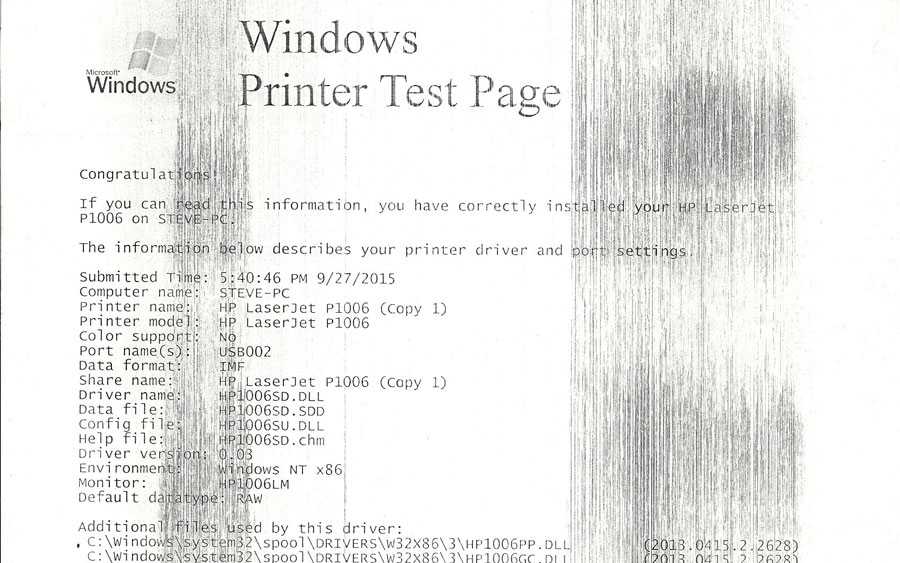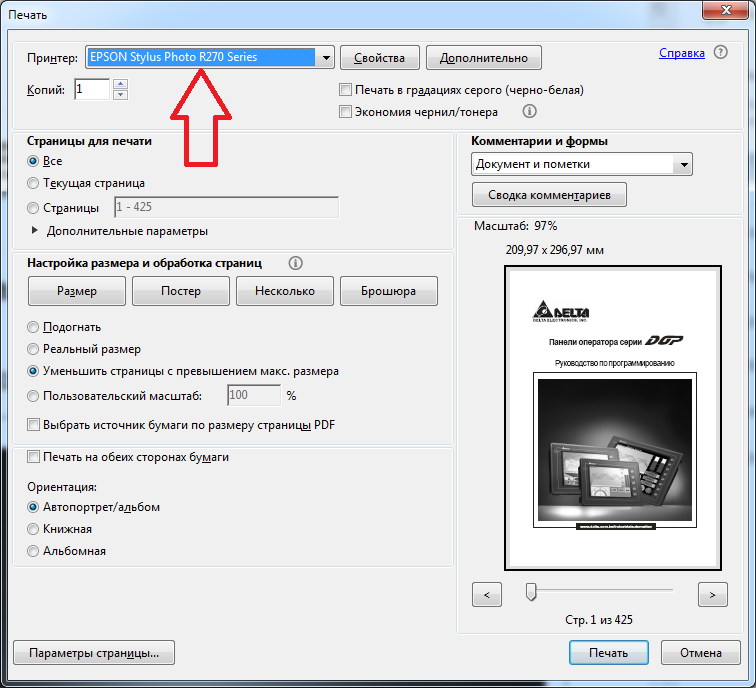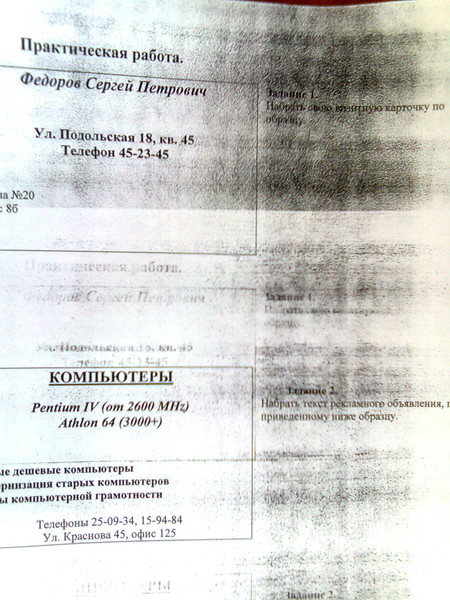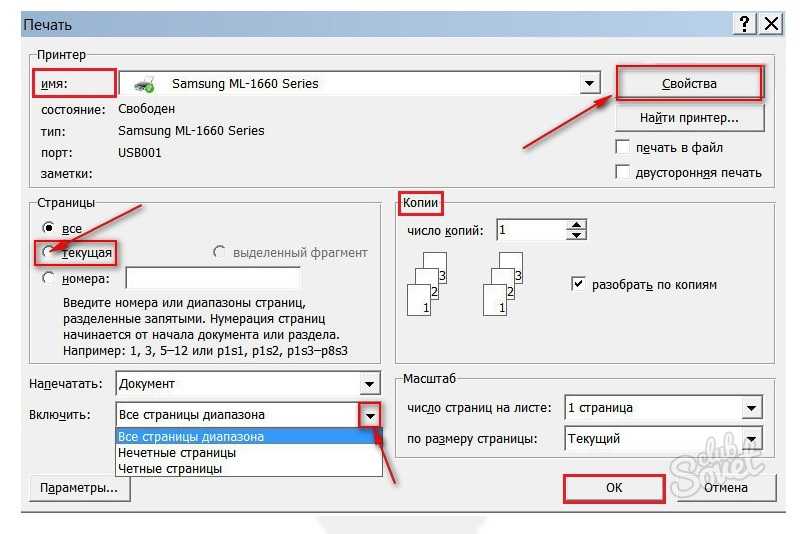Почему принтер печатает криво: как исправить смещение текста
- Проблемы с бумагой
- Неправильные настройки принтера
- Формат страницы
- Настройка полей
- Кривая печать из-за принтера
- Инородные предметы
- Проблемы с картриджами
- Позиционирующая лента
- Выравнивание печатающих головок
- Калибровка
- Очистка роликов
- Включение ночного режима
- Причина смещения в драйверах
Проблемы с бумагой
- Принтер печатает криво из-за неправильного положения листов – расположены неровно по отношению к направляющим. Заберите содержимое лотка и сложите аккуратной стопкой, прижмите направляющие плотно к бумаге.
- Плохое качество бумаги. Кривизна появляется из-за низкосортной бумаги после смены поставщика или производителя.
- Неподходящий тип бумаги (характерно для фотопечати). Для решения проблемы измените тип носителя вручную. Нажмите «Файл – Печать – Свойства».
 Во вкладке «Главная» выберите соответствующий тип и формат.
Во вкладке «Главная» выберите соответствующий тип и формат.
Неправильные настройки принтера
Печать со смещением возможна после установки нового принтера. Проверьте положение листов в лотке. Страница могла сместиться из-за транспортировки. А если выравнивание не помогло, оцените настройки нового принтера. Также неполадки могут возникнуть после обновлений.
Формат страницы
- В рабочем документе нажмите «Файл».
- Выберите пункт «Печать».
- Откройте окно «Свойства».
- Проверьте тип носителя. Он должен соответствовать вставленному по качеству и формату.
Настройка полей
Поле — это свободный от текста участок страницы сверху, снизу, слева и справа. Сбой настроек приведет к тому, что напечатанное изображение разместится неровно относительно краев. Простой способ исправления ошибки — отредактировать поля в документе. При систематических сбоях подобного характера придется менять настройки печати программно.
- В программе Word нажмите вкладку «Вид».

- Перейдите в раздел «Разметка страницы».
- Измените уровень полей на стандартные значения.
Размер полей может отличаться от стандартных, если этого требует документ.
Кривая печать из-за принтера
Проблема характерна для новых или обновленных устройств. Но если старый принтер стал криво распечатывать, надо проверить физические элементы оборудования.
Инородные предметы
Посторонние предметы в лотке – причина кривого текста, зажеванных листов, поломок принтера. Такими предметами могут быть части предыдущего листа, конструктивные элементы устройства, случайно попавшие внутрь элементы (кнопки, скребки, другая мелочь). Чтобы устранить проблему, откройте крышку принтера, осмотрите внутренние элементы, уберите лишнее. Повторите печать на тестовом листе.
Проблемы с картриджами
У струйных принтеров основной проблемой является засыхание чернил из-за долгого простоя. Признаком неполадки станет частичная и неровная печать. Засохшие чернила могут удаляться вручную.
- Выньте картридж.
- Капните несколько капель средства для мойки стекол вокруг сопел картриджа.
- Разотрите капли моющего чистой тряпочкой без ворса.
Настоятельно рекомендуется работать над расстеленной газетой или ветошью. При сильных загрязнениях или полностью высохших чернилах на соплах картридж можно замочить в мыльном растворе, положив в емкость печатающей головкой вниз.
В моделях HP, Canon и других доступна функция программной очистки картриджа.
- В меню «Пуск» выберите кнопку «Устройства и принтеры».
- В перечне подключенных устройств выберите проблемный принтер.
- В выпадающем меню нажмите «Свойства», вкладка «Обслуживание».
- В перечне доступных операций выберите «Очистка» или «Глубокая очистка».
После первой очистки кривая печать может остаться. Пройдите процедуру 2-3 раза. Для картриджей лазерной печати в домашних условиях используется только программный способ.
Все описанные в статье действия, которые касаются программных исправлений, можно делать в специальном ПО.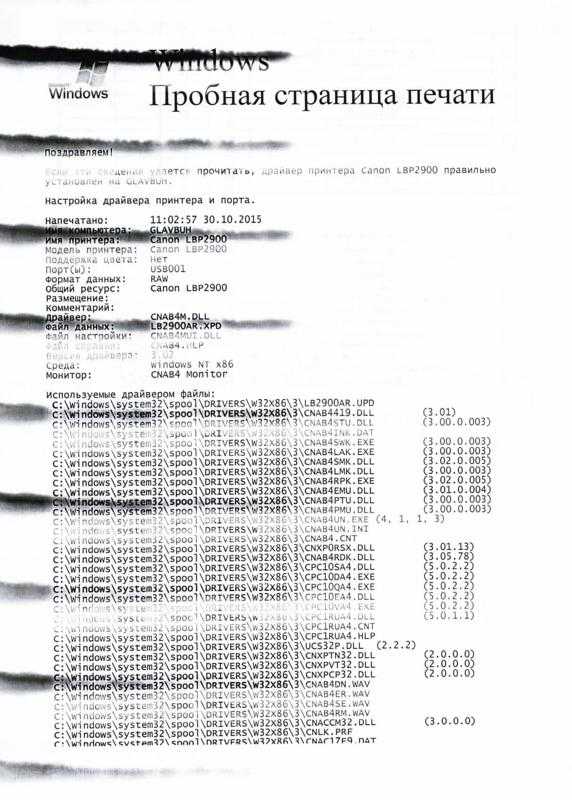
Позиционирующая лента
Энкодерная лента информируют программное обеспечение самого принтера о местоположении движущейся каретки. Загрязнение энкодера приводит к пропуску участков, смещению рисунка.
- Отключите устройство от электросети.
- Снимите защитную крышку.
- Оцените состояние ленты, она должна быть прозрачной без грязи и чернил.
- В случае налипания чернил или смазки аккуратно протрите ленту.
Очищение лучше делать ваткой. Надавливать сильно нельзя, можно повредить или сорвать ленту с креплений.
Выравнивание печатающих головок
Выравнивание в домашних условиях проводится программным способом.
- В меню «Пуск» выберите раздел «Устройства и принтеры».
- В контекстном меню устройства нажмите «Настройка печати».
- Кликните вкладку «Обслуживание».
- Выберите пункт «Выравнивание печатающей головки».

Калибровка
Сбой синхронизации электронных и механических элементов принтера характерен для активно используемых устройств, печать на которых делается постоянно и интенсивно долгое время. В таком случае необходимо провести калибровку для согласования всех механизмов.
Многие модели с дисплеями на корпусе имеют в своем меню функцию калибровки. Если таковой нет, то настройку придется выполнять по другому алгоритму.
- На официальном сайте марки принтера скачайте драйвер к вашей модели.
- Установите программное обеспечение.
- Запустите программу.
- В меню «Обслуживание» запустите калибровку. Процесс займет некоторое время.
Для каждого производителя калибровка может находиться в других местах. Для принтеров Canon функция находится на вкладке «Обслуживание».
Процедуру можно повторять до полного исправления печати.
У многофункциональных устройств (МФУ) калибровка выполняется через сканирование. После старта калибровки принтера через меню «Обслуживание» лист необходимо положить на стекло сканера по направляющим. Проведите сканирование рабочего листа и ожидайте остановки устройства. После прекращения светового сигнала будет произведена калибровка сканера.
Проведите сканирование рабочего листа и ожидайте остановки устройства. После прекращения светового сигнала будет произведена калибровка сканера.
Очистка роликов
При неравномерной подаче страниц текст смещается в сторону изношенного ролика. Чаще всего неполадка вызывается физическим загрязнением подающего механизма или его частичным износом. В первом случае потребуется очистка роликов вручную или программно. Для запуска утилиты в настройках печати выберите вкладку «Обслуживание», пункт «Очистка роликов». Процедуру делают несколько раз.
Если принтер криво захватывает бумагу из-за износа, проводится замена роликов в сервисном центре.
Включение ночного режима
Ночным режимом называют принудительное уменьшение шума при работе в ночное время или когда требуется тишина. Смена режима помогает, когда принтер захватывает бумагу рывками.
- В меню «Пуск» выберите «Устройства и принтеры».
- В свойствах принтера зайдите на вкладку «Обслуживание».
- Нажмите раздел «Бесшумный режим».

- В новом окне выберите время работы режима.
Бесшумная печать исправит проблему лишь временно, не устранив саму неполадку. Механизм захвата печати будет работать плавно и без шума. Но проблема вернется, если выйти из «ночной» печати. Для постоянной ровной печати обратитесь в СЦ.
Причина смещения в драйверах
Сбой драйверов приводит к неровному размещению текста относительно сторон листа. Проблема может возникнуть после чистки пользователем программного обеспечения, после автоматических обновлений, из-за заражения компьютера вирусом. Устаревшие драйвера также приведут к неровностям. Чтобы вернуть нормальную печать, скачайте актуальные драйвера на сайте производителя. Установите утилиты на своем компьютере. Если проблема не решилась, обратитесь к специалистам.
Почему при распечатке документа в ворде смещается текст
Смещение текста при печати
При редактировании страниц в Word происходит смещение текста
Здравствуйте все. Столкнулся с одной проблемой, вордом очень редко пользовался и откровенно говоря.
Столкнулся с одной проблемой, вордом очень редко пользовался и откровенно говоря.
Смещение полей при печати
доброго времени суток принтер samsung ml-1641. Столкнулся с такой проблемой, что при печати.
Обрезание текста и отключение границ при печати(ошибка во время печати)
Есть несколько excel документов с заголовками и таблицей. Есть 2 проблемы, при переходе в режим.
Смещение текста при вставке логотипа
У меня при вставление логотипа немного сместилось, как можно убрать это. Я пробовал добавлять.
Почему при печати на принтере смещается текст
Печать со смещением возможна после установки нового принтера. Проверьте положение листов в лотке. Страница могла сместиться из-за транспортировки. А если выравнивание не помогло, оцените настройки нового принтера. Также неполадки могут возникнуть после обновлений.
Формат страницы
- В рабочем документе нажмите «Файл».
- Выберите пункт «Печать».

- Откройте окно «Свойства».
- Проверьте тип носителя. Он должен соответствовать вставленному по качеству и формату.
Настройка полей
Поле — это свободный от текста участок страницы сверху, снизу, слева и справа. Сбой настроек приведет к тому, что напечатанное изображение разместится неровно относительно краев. Простой способ исправления ошибки — отредактировать поля в документе. При систематических сбоях подобного характера придется менять настройки печати программно.
- В программе Word нажмите вкладку «Вид».
- Перейдите в раздел «Разметка страницы».
- Измените уровень полей на стандартные значения.
Размер полей может отличаться от стандартных, если этого требует документ.
Кривая печать из-за принтера
Проблема характерна для новых или обновленных устройств. Но если старый принтер стал криво распечатывать, надо проверить физические элементы оборудования.
Инородные предметы
Посторонние предметы в лотке – причина кривого текста, зажеванных листов, поломок принтера.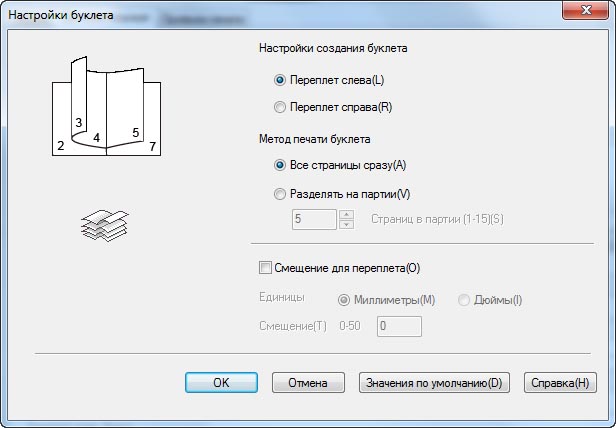 Такими предметами могут быть части предыдущего листа, конструктивные элементы устройства, случайно попавшие внутрь элементы (кнопки, скребки, другая мелочь). Чтобы устранить проблему, откройте крышку принтера, осмотрите внутренние элементы, уберите лишнее. Повторите печать на тестовом листе.
Такими предметами могут быть части предыдущего листа, конструктивные элементы устройства, случайно попавшие внутрь элементы (кнопки, скребки, другая мелочь). Чтобы устранить проблему, откройте крышку принтера, осмотрите внутренние элементы, уберите лишнее. Повторите печать на тестовом листе.
Проблемы с картриджами
У струйных принтеров основной проблемой является засыхание чернил из-за долгого простоя. Признаком неполадки станет частичная и неровная печать. Засохшие чернила могут удаляться вручную.
- Выньте картридж.
- Капните несколько капель средства для мойки стекол вокруг сопел картриджа.
- Разотрите капли моющего чистой тряпочкой без ворса.
Настоятельно рекомендуется работать над расстеленной газетой или ветошью. При сильных загрязнениях или полностью высохших чернилах на соплах картридж можно замочить в мыльном растворе, положив в емкость печатающей головкой вниз.
В моделях HP, Canon и других доступна функция программной очистки картриджа.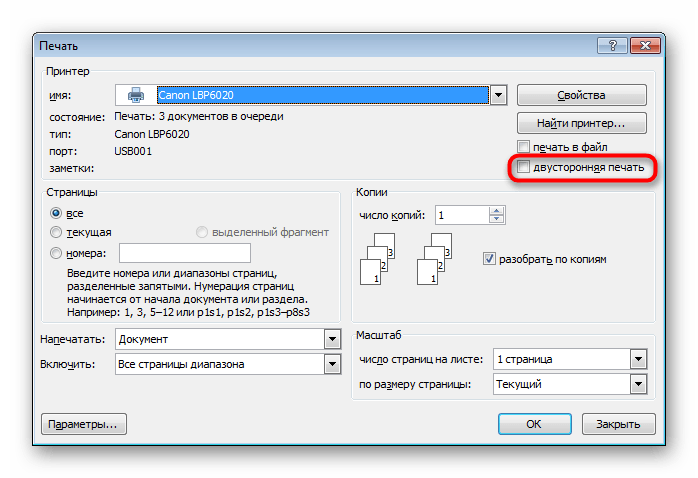
- В меню «Пуск» выберите кнопку «Устройства и принтеры».
- В перечне подключенных устройств выберите проблемный принтер.
- В выпадающем меню нажмите «Свойства», вкладка «Обслуживание».
- В перечне доступных операций выберите «Очистка» или «Глубокая очистка».
После первой очистки кривая печать может остаться. Пройдите процедуру 2-3 раза. Для картриджей лазерной печати в домашних условиях используется только программный способ.
Все описанные в статье действия, которые касаются программных исправлений, можно делать в специальном ПО. Скачать софт можно на оф. ресурсах производителей. Так, для HP есть программа ToolsBox, для Canon — Canon Service Tool, Epson — Service Utility.
Позиционирующая лента
Энкодерная лента информируют программное обеспечение самого принтера о местоположении движущейся каретки. Загрязнение энкодера приводит к пропуску участков, смещению рисунка.
- Отключите устройство от электросети.
- Снимите защитную крышку.

- Оцените состояние ленты, она должна быть прозрачной без грязи и чернил.
- В случае налипания чернил или смазки аккуратно протрите ленту.
Очищение лучше делать ваткой. Надавливать сильно нельзя, можно повредить или сорвать ленту с креплений.
Выравнивание печатающих головок
Выравнивание в домашних условиях проводится программным способом.
- В меню «Пуск» выберите раздел «Устройства и принтеры».
- В контекстном меню устройства нажмите «Настройка печати».
- Кликните вкладку «Обслуживание».
- Выберите пункт «Выравнивание печатающей головки».
Калибровка
Сбой синхронизации электронных и механических элементов принтера характерен для активно используемых устройств, печать на которых делается постоянно и интенсивно долгое время. В таком случае необходимо провести калибровку для согласования всех механизмов.
Многие модели с дисплеями на корпусе имеют в своем меню функцию калибровки. Если таковой нет, то настройку придется выполнять по другому алгоритму.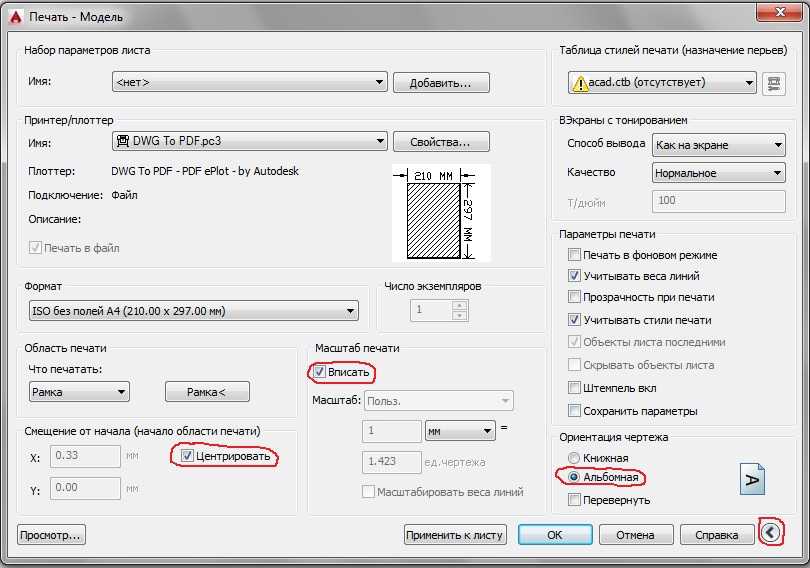
- На официальном сайте марки принтера скачайте драйвер к вашей модели.
- Установите программное обеспечение.
- Запустите программу.
- В меню «Обслуживание» запустите калибровку. Процесс займет некоторое время.
Для каждого производителя калибровка может находиться в других местах. Для принтеров Canon функция находится на вкладке «Обслуживание».
Процедуру можно повторять до полного исправления печати.
У многофункциональных устройств (МФУ) калибровка выполняется через сканирование. После старта калибровки принтера через меню «Обслуживание» лист необходимо положить на стекло сканера по направляющим. Проведите сканирование рабочего листа и ожидайте остановки устройства. После прекращения светового сигнала будет произведена калибровка сканера.
Очистка роликов
При неравномерной подаче страниц текст смещается в сторону изношенного ролика. Чаще всего неполадка вызывается физическим загрязнением подающего механизма или его частичным износом. В первом случае потребуется очистка роликов вручную или программно. Для запуска утилиты в настройках печати выберите вкладку «Обслуживание», пункт «Очистка роликов». Процедуру делают несколько раз.
В первом случае потребуется очистка роликов вручную или программно. Для запуска утилиты в настройках печати выберите вкладку «Обслуживание», пункт «Очистка роликов». Процедуру делают несколько раз.
Если принтер криво захватывает бумагу из-за износа, проводится замена роликов в сервисном центре.
Включение ночного режима
Ночным режимом называют принудительное уменьшение шума при работе в ночное время или когда требуется тишина. Смена режима помогает, когда принтер захватывает бумагу рывками.
- В меню «Пуск» выберите «Устройства и принтеры».
- В свойствах принтера зайдите на вкладку «Обслуживание».
- Нажмите раздел «Бесшумный режим».
- В новом окне выберите время работы режима.
Бесшумная печать исправит проблему лишь временно, не устранив саму неполадку. Механизм захвата печати будет работать плавно и без шума. Но проблема вернется, если выйти из «ночной» печати. Для постоянной ровной печати обратитесь в СЦ.
Причина смещения в драйверах
Сбой драйверов приводит к неровному размещению текста относительно сторон листа.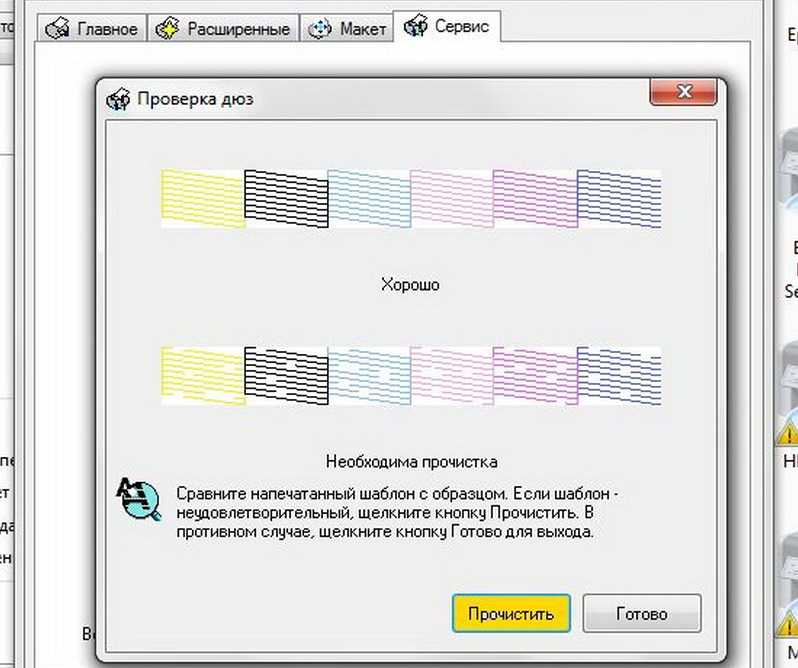 Проблема может возникнуть после чистки пользователем программного обеспечения, после автоматических обновлений, из-за заражения компьютера вирусом. Устаревшие драйвера также приведут к неровностям. Чтобы вернуть нормальную печать, скачайте актуальные драйвера на сайте производителя. Установите утилиты на своем компьютере. Если проблема не решилась, обратитесь к специалистам.
Проблема может возникнуть после чистки пользователем программного обеспечения, после автоматических обновлений, из-за заражения компьютера вирусом. Устаревшие драйвера также приведут к неровностям. Чтобы вернуть нормальную печать, скачайте актуальные драйвера на сайте производителя. Установите утилиты на своем компьютере. Если проблема не решилась, обратитесь к специалистам.
Word при печати смещается текст
LaserJet PRO 400 M401d. Системассылка 7 32. При печати неполной страницы принтер смещает текст вниз страницы. Если печатать полную страницу никаких проблем нету. Т.е. если печатать одну строчку он печатает её не вверху страницы, а снизу.
Посмотрите настройки печати, там указывается приоритетность центровки выводимого на печать блока. Может иметь значени: по-центру; слева, справа, сверху и снизу страницы. Проверьте эти данные, как в самом драйвере принтера, так и в настройках графического или текстового редактора. Иногда различия в них могут конфликтовать между собой — выставите одинаково.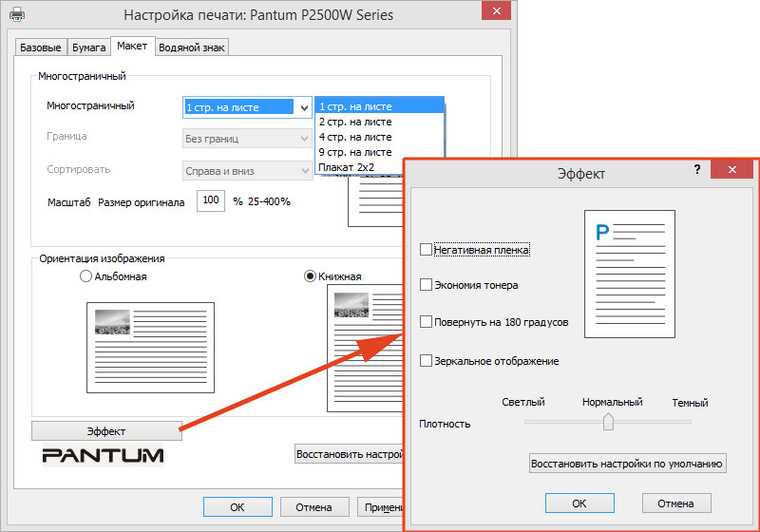
Мигом, сервисный центр в Томске
скорее всего в настройках стоит чтобы выравнивание было такое, должно быть центр вверху
Полная переустановка драйвера решит проблему
Откуда печатаете из какой программы?
Ворд, ексель, интернет, текстовый документ.
Если из всех программ, значит два вида проблемы.
1. Настройки самого принтера, делаем сброс настроек в принтере.
2. Настройка драйверов. Удаляем старые драйвера и устанавливаем новые.
3. Если печатает так только из одной программы, например ворд. Значит в настройках печати из ворда стоит галочка. Не можем ее найти, удаляем ворд и устанавливаем заново.
Похожие вопросы
Принтеры, копиры, мфу HP Deskjet Ink Advantage 3525 e-AIO
Не работает помпа, вернее та ее половина, которая отвечает за прокачку именно черных чернил, т.к. с печатью цветными все в норме.
Принтеры, копиры, мфу HP LaserJet M1120n
Неудачно воткнула сетевой кабель в Ethernet порт, и он перестал работать. Сняла крышку, Ethernet порт находится на плате CC427-6000. Можно ли его.
Можно ли его.
Принтеры, копиры, мфу HP Deskjet Ink Advantage 5525 e-All-in-One (CZ282C)
После замены всех картриджей в принтере HP Deskjet Ink Advantage 5525 e-All-in-One перестал печатать красный и синий цвет. Картриджи-оригиналы.
С данной ситуацией сталкивается большое количество начинающих пользователей самого популярного текстового процессора — MS Word. Почему начинающих? Да потому что, если вы не слышали о режимах вставки и замены, то смело можете отнести себя к ним.
В данной статье мы расскажем подробнее о режиме вставки и замены в Misrosoft Word, а также о том, как эти режимы переключать и отключать вовсе.
Вставка и замена символов в ворде
Стирание, или как правильно говорить, замена стоящего перед курсором символа при наборе текста происходит при активированном режиме замены. Такая возможность присутствует для удобства редактирования текста, когда вам нужно заменить один кусок текста другим. При этом вам не нужно вручную стирать не нужный фрагмент. При наборе нового текста, старый будет удален автоматически.
При наборе нового текста, старый будет удален автоматически.
Как отключить режим замены в ворде?
Начнем с самого простого и распространенного способа. Это клавиша «Insert» на клавиатуре. Достаточно нажать ее один раз и режим замены будет отключен.
Расположение кнопки Insert на стандартной клавиатуре компьютера
Обратите внимание, что в большинстве случаев на ноутбуках эта кнопка располагается совместно с другой кнопкой, например «Delete».
Insert совместно с клавишей Delete
И чтобы при нажатии на нее она сработала как «Insert» нужно предварительно зажать клавишу «Fn» и, не отпуская ее, нажать один раз «Insert», который также может быть подписан как «Insrt» или «Ins».
Кнопка Fn на клавиатуре
Обозначение клавиши Insert сокращением Ins
В общем пробуйте нажимать сначала без клавиши «Fn», если это не поможет, то тогда совместно с «Fn».
Если это не помогло и в ворде, когда вы печатаете, то следующие за курсором буквы стираются все равно, вам нужно зайти в настройки MS Word.
Параметры MS Word
В открывшемся окне перейдите на вкладку «Дополнительно» и снимите две галочки:
- Использовать режим замены;
- Использовать клавишу INS для переключения режимов вставки и замены.
Отключение режима замены в ворде
После этого нажмите «Ок» в низу окна. Этим вы навсегда отключите режим замены, который сам при наборе текста стирает следующий за курсором символ.
Границы страницы может отображать или печатать неправильно в Word 2007
Для версии Microsoft Office Word 2003 и Microsoft Word 2002 в данной статье, см. 291335.
Для версии Microsoft Word 2000 в данной статье, см. 189889.
Для версии Microsoft Word 97 в данной статье, см. 167874.
Обзор
Границы страницы в документ Microsoft Office Word 2007 не может отображать или печатать должным образом. Такое поведение наблюдается, поскольку страница может находиться в непечатаемую область, определяемую драйвер принтера. Данная статья содержит четыре метода, которые можно использовать для временного решения этой проблемы.
Данная статья содержит четыре метода, которые можно использовать для временного решения этой проблемы.
Симптомы
При просмотре или печати документа Microsoft Office Word 2007 в режиме предварительного просмотра границ страницы в документе может отображать или печатать неправильно. Кроме того может появиться следующее сообщение об ошибке:
Одно или несколько полей лежат вне области печати страницы. Нажмите кнопку «Исправить», чтобы увеличить ширину соответствующих полей.
Причина
Эта проблема возникает из-за границы страницы по умолчанию 24 пунктов (около 0.31 дюйма) от края страницы. Это граница страницы по умолчанию независимо от фактического непечатаемую область принтера. Даже если полей документа может поместиться в области печати страницы, страница может быть в непечатаемую область, определяемую драйвер принтера.
Эта проблема затрагивает принтеров DeskJet Hewlett-Packard (HP) больше, чем любые другие принтеры.
Временное решение
Чтобы обойти эту проблему, используйте один из следующих методов изменить параметры полей для границы страницы.
Метод 1: Положение границы страницы относительно внешнего края страницы
-
На вкладке Макет страницы в группе Фон страницы выберите команду Границы страницы .
-
В диалоговом окне границы и заливка параметры измените 24 точек в области полей по умолчанию в новое измерение. Например можно измените значение для верхней, нижней, левойи параметры полей справа до 31 пунктов.
Примечание. Граница поля страницы, влияющих только между 0 очков и 31 точек. 31 точек измерения равна приблизительно половина дюйма.
Метод 2: Положение границы страницы относительно полей страницы
Чтобы задать положение внутри края страницы границы относительно полей страницы, выполните следующие действия:
-
На вкладке Макет страницы в группе Фон страницы выберите команду Границы страницы .

-
На вкладке Страница нажмите кнопку Параметры.
-
В списке нажмите кнопку текст.
-
При необходимости измените по крайней мере 10 пунктов 24 точек в области
-
Два раза нажмите кнопку ОК .
Примечание. В зависимости от принтера по умолчанию, настроенного на компьютере может потребоваться изменить параметры полей нижней страницы 0,8″ или выше. Чтобы сделать это, нажмите кнопку поля в группе « Параметры страницы » и нажмите кнопку Настраиваемые поля. На вкладке поля измените нижнее поле 0,8″ или выше.
Чтобы сделать это, нажмите кнопку поля в группе « Параметры страницы » и нажмите кнопку Настраиваемые поля. На вкладке поля измените нижнее поле 0,8″ или выше.
Способ 3: Положение границы относительно полей страницы, а затем измените параметры полей страницы
-
На вкладке Макет страницы в группе Параметры страницы выберите поля и нажмите кнопку Настраиваемые поля.
-
На вкладке поля увеличить нижнее поле для, по крайней мере 0.67″, а затем нажмите кнопку ОК.
Примечание. Форматирование документа может измениться при изменении настройки полей.

-
В группе Фон страницы выберите Границы страницы.
-
На вкладке Страница нажмите кнопку Параметры.
-
В списке щелкните тексти два раза нажмите кнопку ОК .
Метод 4: Изменение формата пользовательский размер бумаги
-
На вкладке Макет страницы в группе Параметры страницы выберите команду размер и нажмите кнопку Другие размеры страниц.

-
На вкладке « Бумага » измените параметр на 10″ в поле Высота .
Примечания
Статус
Корпорация Майкрософт подтверждает, что это проблема продуктов Майкрософт, перечисленных в разделе «Относится к».
Дополнительные сведения
Большинство принтеров не могут печатать до края бумаги из-за физических ограничений в механизм обработки бумаги для принтеров.
Если значение полей документа близко к краю бумаги и принтер не может печатать, близко к краю бумаги, Microsoft Word и Microsoft Word Viewer возвращает предупреждающее сообщение при каждом документ отправляется на принтер. Таким образом при печати нескольких копий документа, появится сообщение об ошибке только один раз.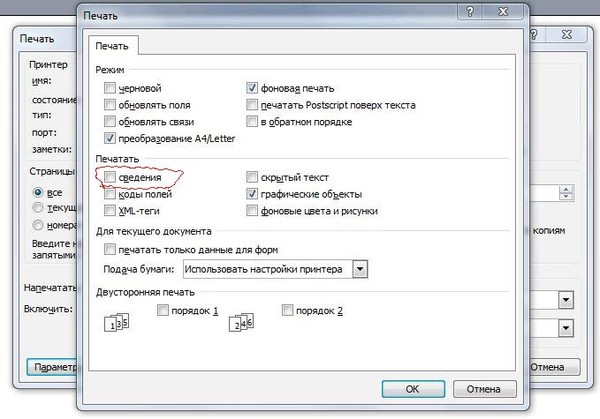
Большинство лазерных принтеров, например HP LaserJet не удается напечатать ближе к любому краю бумаги 0,25 дюйма. Некоторые лазерные принтеры HP LaserJet II серии, например, требуют поля 0,5 дюйма. Как правило DeskJet принтеров не могут печатать ближе, чем 0.67 дюйма по нижнему краю листа бумаги. Большинство принтеров PostScript и матричные принтеры имеют свои собственные параметры драйвера принтера внутренних полей.
Дополнительные сведения о непечатаемой области щелкните следующий номер статьи базы знаний Майкрософт:
191031 сообщения: одно или несколько полей лежат вне области печати страницы
Продукты независимых производителей, обсуждаемые в этой статье, производятся компаниями, независимыми от корпорации Майкрософт. Корпорация Майкрософт не дает никаких гарантий, явных или подразумеваемых, относительно производительности или надежности этих продуктов.
Принтер криво печатает текст что делать
Почему принтер печатает криво? Как исправить, как выровнять печать?
Удерживая кнопку питания принтера, нажмите кнопку распечатки прямо на принтере.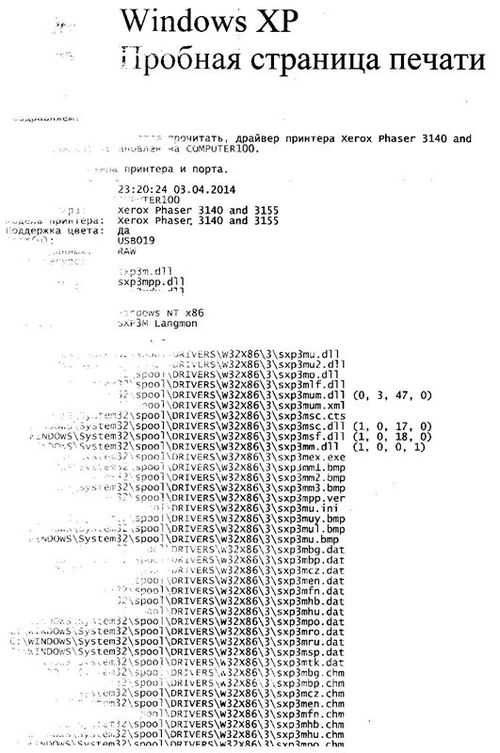 Должны выйти листы с технической информацией о самом принтере. Если она напечатаны ровно, то дело в настройках драйвера. Если так же криво, то вполне возможен износ подающих роликов, или полного заклинивания (отсутствия) одного из них.
Должны выйти листы с технической информацией о самом принтере. Если она напечатаны ровно, то дело в настройках драйвера. Если так же криво, то вполне возможен износ подающих роликов, или полного заклинивания (отсутствия) одного из них.
В черно-белом МФУ, мог выйти из строя приемный валик картриджа (засаленность, следы клея, нарушение геометрии в следствии попадания инородных тел)
Никакое выравнивание головок нам не помогло. С подачей бумаги мы разобрались в первую очередь. Бумага подавалась ровно, а искривлялась уже в принтере. То, что нам помогло покажется некоторым странным, но это работает: мы установили в настройках ночной режим и все — принтер стал печатать ровно. Видимо потому, что захватывал бумагу не рывком, а нежно.
Еще можно ровно поставить сам принтер.
- протрите ленту, по которой перемещается картридж;
- почистите головку картриджа;
- вымойте линейку позиционирования каретки;
- в настройках — «выравнивание головок»;
- плохая работа захватывающего устройства;
- правильно устанавливайте листы бумаги.

Заходите в настройки(у меня две кнопки надо зажать, но у меня Epson), и там должно быть «Выровнять печатающую головку». Она будет около 5 минут туда-сюда ездить. Потом должен спросить про проверку. Вставьте лист, и посмотрите выровнялась или нет.
Может что то не так с тем местом куда вы бумагу вставляете. Посмотрите ровно ли стоит бумага. Если ровно стоит, и потом ровно идёт, тогда проблема в головке.
Тоже сталкивался с такой проблемой, как неровная печать принтера — бывало даже ни с того ни с сего вдруг зажует лист бумаги и тут уж ничего больше не остается, как откинуть верхнюю крышку и достать зажеванный лист собственноручно, а заодно и можно вытащить картридж с краской и потрясти в разные стороны (относится только к лазерным принтерам).
Ну и конечно же стоит проверить настройки печати, возможно они сбились и поэтому ваш принтер печатает криво. Если-же и это не поможет, а так-же поиски проблемы в интернете — то советую обратиться в сервисный центр и специалист выявит причину этой проблемы и исправит ее.
Почему принтер печатает не ровно текст
Одна из самых распространенных проблем у любого современного принтера, включая HP — плохое качество печати, в нашем случае — машина просто печатает криво. Под «криво» здесь и далее будет пониматься неровное расположение напечатанного текста или изображения относительно друг друга и/или полей бумажного листа. В этот же список проблем можно отнести и различные искажения, помарки, расслоения и другие дефекты печати.
Рассмотрим наиболее распространенные причины ухудшения качества печати у принтеров семейства HP.
Банальные неисправности
Прежде чем приступать к последующим шагам, следует убедиться в отсутствии банальных неисправностей.
Бумага установлена неправильно . В подобную ситуацию обычно попадают только те, кто пользуется принтером впервые. Чтобы машина ровно печатала, бумагу нужно загружать в лоток ровно по неподвижной направляющей планке, а затем плотно прижать к кипе подвижную направляющую планку.
Застрявшая в принтере бумага или иной предмет .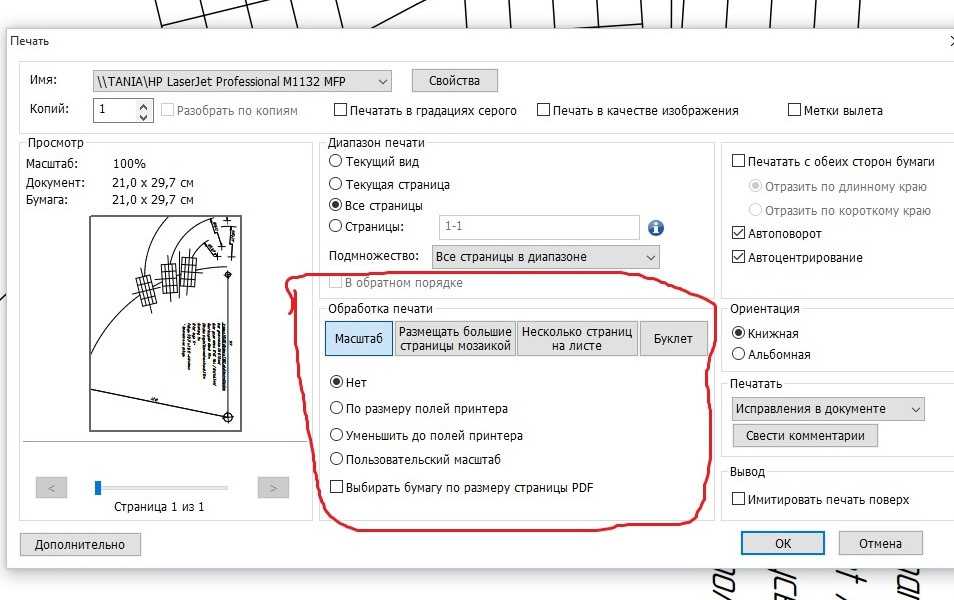 Замятие бумаги — обычное дело для любого принтера. Когда застревает целый лист, то печать становится невозможной, т.к. валик протяжки бумаги и прочие механизмы застопориваются. А когда застревает мелкий кусочек бумаги или маленький предмет, то это может привести к дефектам печати. Решение — снять крышку принтера и осмотреть все подвижные механизмы, извлечь (если обнаружатся) застрявшие предметы.
Замятие бумаги — обычное дело для любого принтера. Когда застревает целый лист, то печать становится невозможной, т.к. валик протяжки бумаги и прочие механизмы застопориваются. А когда застревает мелкий кусочек бумаги или маленький предмет, то это может привести к дефектам печати. Решение — снять крышку принтера и осмотреть все подвижные механизмы, извлечь (если обнаружатся) застрявшие предметы.
Размер бумаги не соответствует настройкам печати . Если в настройках приложения, откуда выполняется печать, указанный размер бумаги больше или меньше фактического ее размера, то печатаемые данные будут смещены в одну из сторон листа. Решение следующее (на примере Windows Word):
- Сочетанием клавиш «Ctrl + P» открыть меню печати (его также можно вызвать из главного меню программы — «Файл», пункт — «Печать»).
- В разделе «Принтер» напротив поля «Имя» нужно выбрать название (модель) принтера, использующегося в данный момент.
- После выбора принтера нажать на кнопку «Свойства», откроется новое окошко.

- Выпадающее меню для установки размера бумаги может отобразиться сразу же в этом окошке в поле «Размер бумаги». Если меню отсутствует — нажать на кнопку «Дополнительно…» в правой нижней части окна.
- Откроется еще одно окно, в котором отобразиться выпадающее меню «Размер бумаги». Останется лишь выбрать тот размер, что соответствует габаритам загруженной в лоток бумаги.
- Размер бумаги всегда можно найти на упаковке. Если она отсутствует, останется замерить стороны листа линейкой. Например, бумага формата «А4» имеет ширину в 210 мм и высоту в 297 мм.
Печать осуществляется на неподдерживаемой принтером бумаге . Обычно эта проблема наблюдается у цветных принтеров при печати на фотобумаге. Сегодня на рынке представлен огромный ассортимент фотобумаги, каждая из которых имеет свои уникальные свойства. Если принтер изначально «не умеет» работать с той или иной разновидностью бумаги, то при печати на ней могут наблюдаться различные дефекты, вплоть до кривизны, искажений и прочих «артефактов» печатаемых элементов.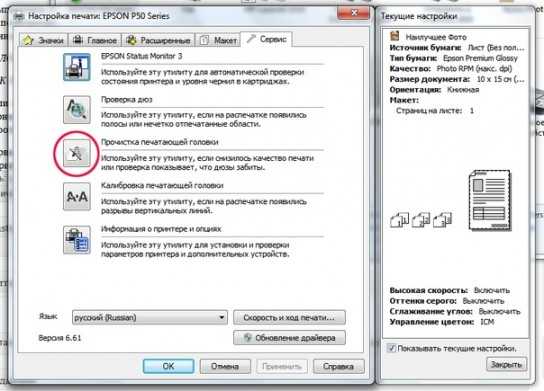 Решение — использовать поддерживаемую принтером бумагу. Узнать, какую именно, можно в инструкции к оборудованию или на сайте производителя — hp.com.
Решение — использовать поддерживаемую принтером бумагу. Узнать, какую именно, можно в инструкции к оборудованию или на сайте производителя — hp.com.
Калибровка и выравнивание принтера HP
При нарушении согласованности работы электронных, механических и оптических устройств принтера резко снижается качество печати. Согласовать работу всех функциональных узлов печатающей машины помогает калибровка. Данная функция присутствует у всех принтеров HP. Она может быть запущена как с ЖК-дисплея на корпусе оборудования (если есть), так и с компьютера.
Пример запуска функции калибровки с ПК под управлением Windows 7 для принтеров HP Color LaserJet:
- Установить программу «ToolboxFX» (прилагается к принтеру вместе с драйвером).
- В меню «Пуск» перейти в раздел «Все программы».
- Найти «HP Color ToolboxFX» или «Панель инструментов принтера HP Color LaserJet».
- Войти в раздел «Настройки устройства», а затем — «Качество печати».
- Откроется окно с несколькими элементами, среди которых нужно найти область «Color Calibration/Калибровка цвета» и установить флажок напротив «Calibrate Now/Калибровать сейчас».

- Нажать на кнопку «Apply/Применить».
Калибровка будет осуществляться в течение нескольких минут. Если после первой попытки проблема не устранена, можно повторить процедуру.
Калибровка и выравнивание МФУ
МФУ (многофункциональные устройства) HP — принтеры, имеющие функцию сканирования. Калибровка или выравнивание подобных устройств осуществляется несколько иным способом:
- Загрузить белую бумагу в лоток.
- Запустить программу обслуживания принтера по аналогии с предыдущей инструкцией.
- В окне утилиты перейти в раздел «Операции принтера», затем — «Задачи обслуживания».
- Откроется новое окно «HP Toolbox», в котором нужно найти пункт «Выравнивание картриджей» и перейти в него. Принтер приступит к выравниванию, после чего будет распечатана тестовая страница.
- Распечатанную страницу отпечатанной стороной вниз нужно установить на стекло сканера, таким образом, чтобы лист оказался в правом нижнем углу.
- После установки бумаги останется закрыть крышку сканера и выполнить ч/б сканирование путем нажатия на соответствующую кнопку на корпусе устройства.

- процессе сканирования кнопка питания принтера будет непрерывно моргать. Прекращение моргания будет означать завершение операции калибровки/выравнивания.
Операцию также можно повторить несколько раз.
Очистка картриджей
Всевозможные дефекты печати могут быть вызваны засорением картриджей высохшими чернилами. Их очистку можно произвести программно путем запуска соответствующей функции драйвера принтера либо механически (ручная очистка). Первым делом следует воспользоваться программными средствами:
- Убедиться в наличии краске в чернильницах.
- Открыть на компьютере утилиту обслуживания принтера.
- Запустить из нее «HP Toolbox» переходом в раздел «Операции принтера», а затем — «Задачи обслуживания».
- В окне «HP Toolbox» перейти во вкладку «Службы устройства», затем запустить функцию «Очистка картриджей».
Если после нескольких попыток искажения печати по-прежнему имеют место, можно попробовать очистить картриджи вручную.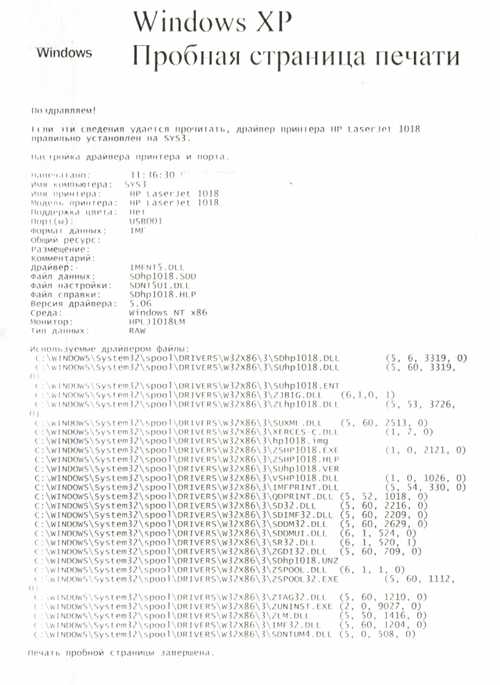 Делается это следующим образом:
Делается это следующим образом:
- Включить принтер и открыть крышку доступа к чернильницам.
- В это время каретка будет передвигаться к центральному положению, нужно дождаться ее остановки.
- Выключить принтер путем отсоединения кабеля питания (кнопку выключения не нажимать). Также нужно отсоединить от принтера интерфейсный кабель (USB) и сетевой кабель, если он используется.
- Извлечь из принтера чернильницы (если их несколько — очистку каждой производить по очереди).
- Смоченным в чистой воде (не использовать водопроводную воду) мягким безворсовым материалом нужно очистить область вокруг сопел картриджа.
- Дать картриджам высохнуть в течение 10-15 минут, а затем установить их обратно и повторить печать.
При сильных загрязнениях (краска высохла на самих соплах) картридж можно попробовать отмочить в воде. Его достаточно поместить на пару часов соплами вниз в тару, на дно которой уложены несколько хорошо смоченных салфеток или ватных дисков.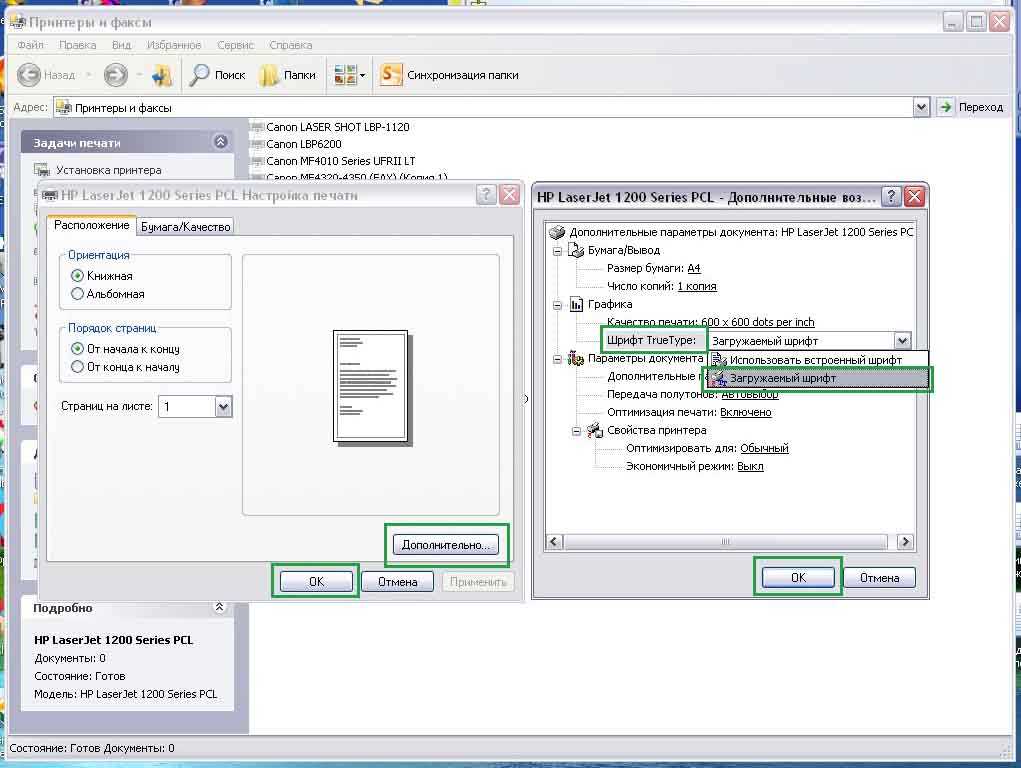
Загрязнение картриджей
Устранение большинства аппаратных неисправностей возможно только в сервисных центрах. В домашних или офисных условиях можно только попробовать произвести очистку позиционирующей ленты, вдоль которой передвигается каретка.
Позиционирующая лента отвечает за «информирование» встроенной в принтер операционной системы о текущей позиции печатающей головки. Загрязнение ленты чернилами может приводить к тому, что каретка будет «проскакивать» участки, где она должна произвести печать. В этом случае печатаемые элементы будут содержать пробелы или другие дефекты. Для очистки ленты позиционирования нужно проделать следующее:
- Выключить принтер путем отсоединения кабеля питания и поднять его крышку.
- Над направляющей, по которой передвигается каретке, расположена прозрачная пластиковая лента — именно ее и следует очистить.
- Для очистки можно использовать вату, немного смоченную в воде. Операцию следует проводить осторожно без особых усилий, т.
 к. ленту легко повредить или сорвать с креплений.
к. ленту легко повредить или сорвать с креплений.
Более серьезные аппаратные неисправности невозможно устранить без специального инструмента и навыков в ремонте печатающего оборудования. Если ни один из вышеописанных советов не помогают решить проблему, остается только обратиться в сервисный центр.
Кривая печать принтера — одна из самых частых проблем, с которой сталкиваются обладатели подобного оборудования. Причины ее возникновения могут крыться как в программных, так и аппаратных сбоях. От юзера требуется самостоятельно произвести диагностику и найти раздражителя, чтобы использовать действенный метод по решению возникшей неполадки. В рамках сегодняшней статьи мы как раз и хотим поговорить о способах наладки распечатки.
Исправляем проблемы с кривой печатью принтера
За ровность печати на готовых документах отвечает несколько параметров — установленные настройки драйвера, функционирование внутренних элементов печати, работа печатающих головок и расположение бумаги. Все это следует проверить, чтобы выяснить истинную причину поломки. Давайте начнем с самого простого варианта.
Все это следует проверить, чтобы выяснить истинную причину поломки. Давайте начнем с самого простого варианта.
Способ 1: Выравнивание печатающих головок
Выравнивание печатающих головок производится программным путем, поэтому данный вариант и считается самым элементарным. Помимо этого, сбитые настройки данных элементов чаще всего провоцируют появление рассматриваемой проблемы. Что касается запуска выравнивания, то производится это так:
- Откройте «Пуск» и перейдите в «Параметры».
Здесь отыщите раздел «Устройства».
С помощью панели слева переместитесь в «Принтеры и сканеры».
Перейдите в категорию «Управление».
Щелкните по отдельной надписи «Свойства принтера».
После открытия нового окна переместитесь в «Обслуживание».
Ознакомьтесь с описанием процедуры и запустите ее, щелкнув на соответствующую кнопку.
Должно появиться уведомление с требованием не начинать новую операцию до завершения этой.
После получения готового листа обратите внимание на появившееся окно. Заполните форму в соответствии с указанной инструкцией и переходите далее.
После второго выравнивания выполните точно такие же действия, отметив поля с наименее заметными полосами.
Если по окончании первого выравнивания вы заметили результат, стоит выполнить его еще раз, чтобы добиться лучшего эффекта. В противном случае переходите к следующему методу.
Способ 2: Включение ночного режима
Иногда механизм захвата бумаги дает небольшие сбои, вследствие чего подача получается рывками, что и приводит к появлению неровностей. Активация ночного режима печати позволит немного исправить эту проблему, если нет возможности обратиться в сервисный центр для дальнейшего ремонта.
- Воспользуйтесь предыдущей инструкцией, чтобы найти меню «Свойства принтера» и перейдите в него.
Во вкладке «Обслуживание» нажмите на пункте «Бесшумный режим».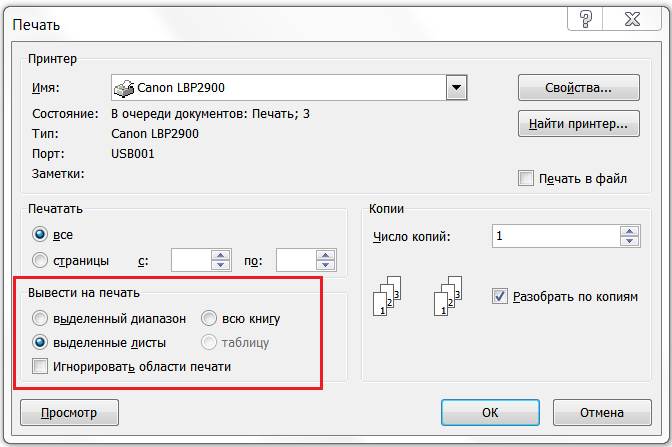
Настройте его по своему усмотрению.
Активация такой встроенной функции приведет к тому, что бумага будет захватываться более плавно, уменьшая уровень шума. К тому же, это позволит и предотвратить появление кривизны. Однако если этот метод оказывается действенным, желательно обратиться к специалистам, чтобы они самостоятельно произвели диагностику, чтобы предотвратить дальнейшие повреждения механизма захвата бумаги.
Способ 3: Чистка внутренних компонентов
Со временем все внутренние компоненты принтера засоряются, на них попадает пыль, остаются частицы краски или забиваются мелкие посторонние приборы. Чистку принтера вполне можно выполнить самостоятельно, чтобы не приходилось обращаться в сервисный центр. Особое внимание требуется обратить на поддон, головку картриджа и ленту перемещения чернильницы. Всю необходимую информацию по этой теме вы найдете в другой нашей статье по следующей ссылке.
Способ 4: Решение проблем с захватом бумаги
Некоторые пользователи сталкиваются с тем, что бумага плохо поступает в принтер, из-за чего и образовываются неровности на конечных листах.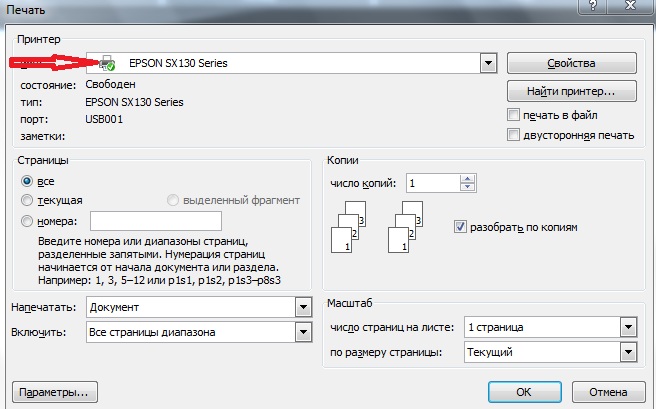 Причина может заключаться в неправильной настройке драйвера или выходе из строя ролика захвата. Все это исправляется вручную буквально за несколько минут, а ролик захвата приобретается в любом компьютерном магазине. Инструкции по этим вариантам решения вы найдете в отдельном нашем материале далее.
Причина может заключаться в неправильной настройке драйвера или выходе из строя ролика захвата. Все это исправляется вручную буквально за несколько минут, а ролик захвата приобретается в любом компьютерном магазине. Инструкции по этим вариантам решения вы найдете в отдельном нашем материале далее.
Теперь вы знаете о четырех доступных способах исправления неполадки с кривизной печати принтера. Рекомендуем проверить каждый из них, чтобы отыскать правильное решение. В случае нерезультативности лучше обратиться к мастерам, чтобы они изучили состояние комплектующих и осуществили замену в случае надобности.
Отблагодарите автора, поделитесь статьей в социальных сетях.
Нередко у многих пользователей возникает вопрос о том, что делать, если принтер или мфу вдруг начал печатать криво? В таком случае, как правило, наблюдаются сдвиги части изображения по горизонтали, которые могут появляться через некоторые промежутки по всему листу. Одна из возможных причин того, почему принтер стал криво печатать заключается в сбое калибровки. Чтобы устранить её внимательно ознакомьтесь со статьёй о том, как откалибровать принтер.
Чтобы устранить её внимательно ознакомьтесь со статьёй о том, как откалибровать принтер.
Если устройство по-прежнему печатает криво, то следует обратить внимание на позиционирующую ленту (ее также называют лента энкодера), которая со временем начинает загрязняться. Подобная лента необходима для того, чтобы принтер всегда «знал» о месте нахождения каретки. Если данная деталь будет в каком-либо месте запачкана смазкой или чернилами, то каретка может просто проскочить данный участок. В результате этого печатающий принтер выдаст пользователю результат, который будет далёк от оптимального. Первым делом проверим не загрязнена ли лента, для этого откройте крышку устройства для печати и, отсоединив шнур питания, найдите данную деталь. Собой она представляет полупрозрачное изделие, располагающееся в большинстве моделей над направляющей, по которой, в свою очередь, перемещается каретка.
Протирать позиционирующую ленту следует осторожно, не прилагая чрезмерных усилий и при этом придерживая рукой. При любом неаккуратном движении она может с лёгкостью соскочить со своих креплений, в результате чего вам потребуется разбирать принтер, чтобы установить ее на место. Что касается очистки данной ленты, то воспользуйтесь для этого туалетной бумагой и водой (если загрязнения очень сильные используйте спирт, но будьте осторожны — не сотрите нанесенные на ленте деления).
При любом неаккуратном движении она может с лёгкостью соскочить со своих креплений, в результате чего вам потребуется разбирать принтер, чтобы установить ее на место. Что касается очистки данной ленты, то воспользуйтесь для этого туалетной бумагой и водой (если загрязнения очень сильные используйте спирт, но будьте осторожны — не сотрите нанесенные на ленте деления).
Если вопрос о том, почему принтер печатает криво по-прежнему остается для вас актуальным, то нажмите на кнопку питания устройства и удерживайте ее. Одновременно с этим нажмите на кнопку, которая позволяет распечатать документ непосредственно с самого устройства, т.е. без команды с ПК. В результате описанных действий должны выйти документы с технической информацией о самом аппарате (Подробнее о том как запустить тест на вашем принтере читайте в инструкции пользователя). Внимательно осмотрите их и если они напечатаны ровно, то проблема заключается в настройках драйверов. Если всё осталось без изменений, и вы получили всё такую же кривую распечатку, то возможной проблемой является износ или поломка подающих роликов.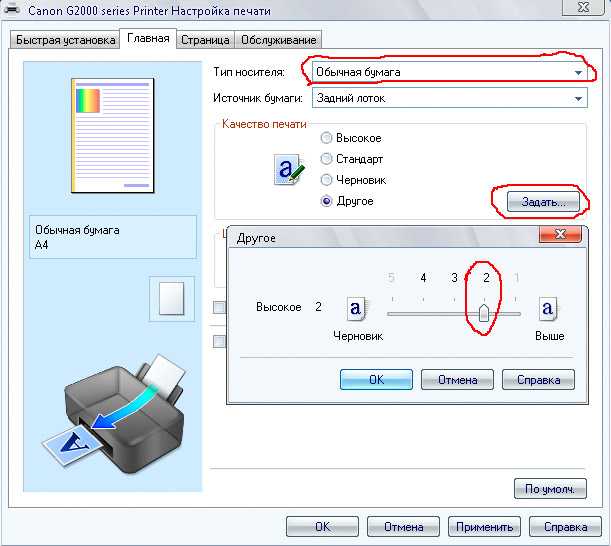
Ещё одна проблема может быть связана с загрязнением роликов подачи. В таком случае устройство берёт лист бумаги довольно криво, в результате чего на выходе получается отпечаток со смещенным изображением или текстом. Довольно банальной причиной того, что печатает принтер криво, является то, что пользователь просто неровно поставил листы бумаги в специально предназначенный для этого лоток. В этой ситуации просто сдвиньте направляющие в лотке, благодаря чему лист бумаги не будет иметь лишнего свободного пространства.
Таким образом, проблема кривой печати является вполне разрешимой. Главное подробно просмотреть каждую возможную причину и если ничего в итоге не получится, то можно смело обратиться в любой надежный сервисный центр.
Почему при печати на принтере смещается текст
Печать со смещением возможна после установки нового принтера. Проверьте положение листов в лотке. Страница могла сместиться из-за транспортировки. А если выравнивание не помогло, оцените настройки нового принтера. Также неполадки могут возникнуть после обновлений.
Также неполадки могут возникнуть после обновлений.
Формат страницы
- В рабочем документе нажмите «Файл».
- Выберите пункт «Печать».
- Откройте окно «Свойства».
- Проверьте тип носителя. Он должен соответствовать вставленному по качеству и формату.
Настройка полей
Поле — это свободный от текста участок страницы сверху, снизу, слева и справа. Сбой настроек приведет к тому, что напечатанное изображение разместится неровно относительно краев. Простой способ исправления ошибки — отредактировать поля в документе. При систематических сбоях подобного характера придется менять настройки печати программно.
- В программе Word нажмите вкладку «Вид».
- Перейдите в раздел «Разметка страницы».
- Измените уровень полей на стандартные значения.
Размер полей может отличаться от стандартных, если этого требует документ.
Кривая печать из-за принтера
Проблема характерна для новых или обновленных устройств. Но если старый принтер стал криво распечатывать, надо проверить физические элементы оборудования.
Но если старый принтер стал криво распечатывать, надо проверить физические элементы оборудования.
Инородные предметы
Посторонние предметы в лотке – причина кривого текста, зажеванных листов, поломок принтера. Такими предметами могут быть части предыдущего листа, конструктивные элементы устройства, случайно попавшие внутрь элементы (кнопки, скребки, другая мелочь). Чтобы устранить проблему, откройте крышку принтера, осмотрите внутренние элементы, уберите лишнее. Повторите печать на тестовом листе.
Проблемы с картриджами
У струйных принтеров основной проблемой является засыхание чернил из-за долгого простоя. Признаком неполадки станет частичная и неровная печать. Засохшие чернила могут удаляться вручную.
- Выньте картридж.
- Капните несколько капель средства для мойки стекол вокруг сопел картриджа.
- Разотрите капли моющего чистой тряпочкой без ворса.
Настоятельно рекомендуется работать над расстеленной газетой или ветошью. При сильных загрязнениях или полностью высохших чернилах на соплах картридж можно замочить в мыльном растворе, положив в емкость печатающей головкой вниз.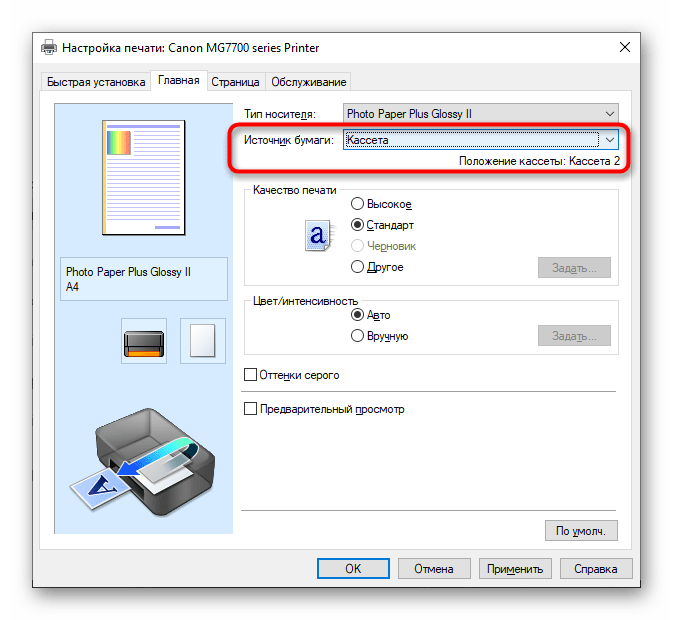
В моделях HP, Canon и других доступна функция программной очистки картриджа.
- В меню «Пуск» выберите кнопку «Устройства и принтеры».
- В перечне подключенных устройств выберите проблемный принтер.
- В выпадающем меню нажмите «Свойства», вкладка «Обслуживание».
- В перечне доступных операций выберите «Очистка» или «Глубокая очистка».
После первой очистки кривая печать может остаться. Пройдите процедуру 2-3 раза. Для картриджей лазерной печати в домашних условиях используется только программный способ.
Все описанные в статье действия, которые касаются программных исправлений, можно делать в специальном ПО. Скачать софт можно на оф. ресурсах производителей. Так, для HP есть программа ToolsBox, для Canon — Canon Service Tool, Epson — Service Utility.
Позиционирующая лента
Энкодерная лента информируют программное обеспечение самого принтера о местоположении движущейся каретки. Загрязнение энкодера приводит к пропуску участков, смещению рисунка.
- Отключите устройство от электросети.
- Снимите защитную крышку.
- Оцените состояние ленты, она должна быть прозрачной без грязи и чернил.
- В случае налипания чернил или смазки аккуратно протрите ленту.
Очищение лучше делать ваткой. Надавливать сильно нельзя, можно повредить или сорвать ленту с креплений.
Выравнивание печатающих головок
Выравнивание в домашних условиях проводится программным способом.
- В меню «Пуск» выберите раздел «Устройства и принтеры».
- В контекстном меню устройства нажмите «Настройка печати».
- Кликните вкладку «Обслуживание».
- Выберите пункт «Выравнивание печатающей головки».
Калибровка
Сбой синхронизации электронных и механических элементов принтера характерен для активно используемых устройств, печать на которых делается постоянно и интенсивно долгое время. В таком случае необходимо провести калибровку для согласования всех механизмов.
Многие модели с дисплеями на корпусе имеют в своем меню функцию калибровки.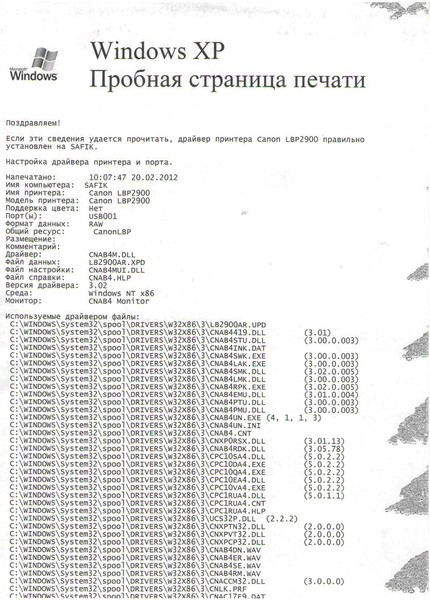 Если таковой нет, то настройку придется выполнять по другому алгоритму.
Если таковой нет, то настройку придется выполнять по другому алгоритму.
- На официальном сайте марки принтера скачайте драйвер к вашей модели.
- Установите программное обеспечение.
- Запустите программу.
- В меню «Обслуживание» запустите калибровку. Процесс займет некоторое время.
Для каждого производителя калибровка может находиться в других местах. Для принтеров Canon функция находится на вкладке «Обслуживание».
Процедуру можно повторять до полного исправления печати.
У многофункциональных устройств (МФУ) калибровка выполняется через сканирование. После старта калибровки принтера через меню «Обслуживание» лист необходимо положить на стекло сканера по направляющим. Проведите сканирование рабочего листа и ожидайте остановки устройства. После прекращения светового сигнала будет произведена калибровка сканера.
Очистка роликов
При неравномерной подаче страниц текст смещается в сторону изношенного ролика. Чаще всего неполадка вызывается физическим загрязнением подающего механизма или его частичным износом. В первом случае потребуется очистка роликов вручную или программно. Для запуска утилиты в настройках печати выберите вкладку «Обслуживание», пункт «Очистка роликов». Процедуру делают несколько раз.
В первом случае потребуется очистка роликов вручную или программно. Для запуска утилиты в настройках печати выберите вкладку «Обслуживание», пункт «Очистка роликов». Процедуру делают несколько раз.
Если принтер криво захватывает бумагу из-за износа, проводится замена роликов в сервисном центре.
Включение ночного режима
Ночным режимом называют принудительное уменьшение шума при работе в ночное время или когда требуется тишина. Смена режима помогает, когда принтер захватывает бумагу рывками.
- В меню «Пуск» выберите «Устройства и принтеры».
- В свойствах принтера зайдите на вкладку «Обслуживание».
- Нажмите раздел «Бесшумный режим».
- В новом окне выберите время работы режима.
Бесшумная печать исправит проблему лишь временно, не устранив саму неполадку. Механизм захвата печати будет работать плавно и без шума. Но проблема вернется, если выйти из «ночной» печати. Для постоянной ровной печати обратитесь в СЦ.
Причина смещения в драйверах
Сбой драйверов приводит к неровному размещению текста относительно сторон листа.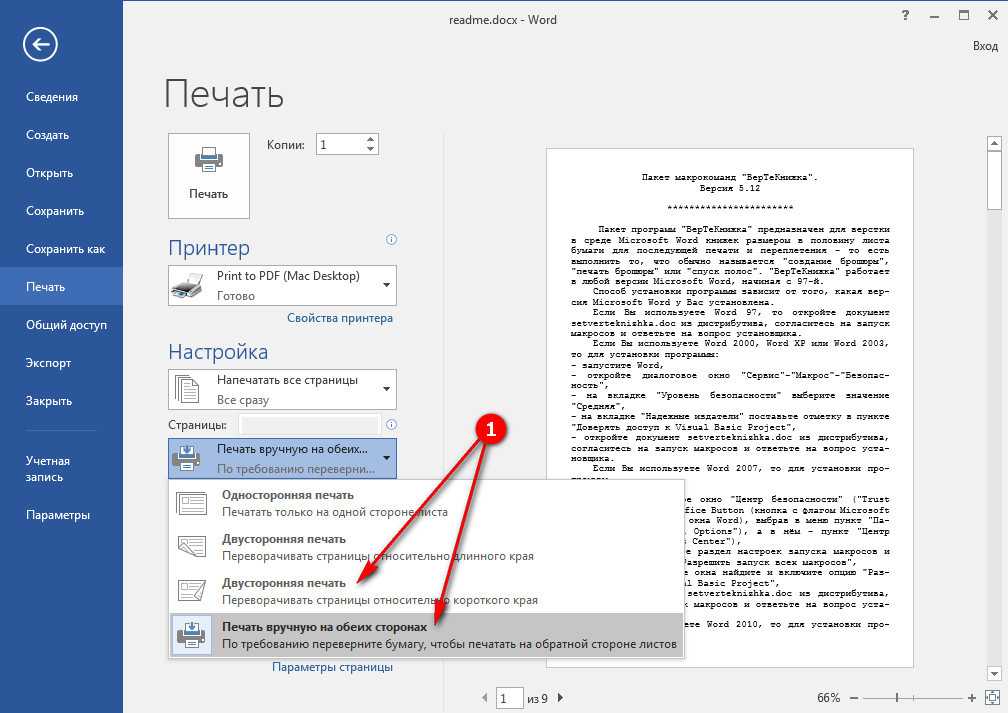 Проблема может возникнуть после чистки пользователем программного обеспечения, после автоматических обновлений, из-за заражения компьютера вирусом. Устаревшие драйвера также приведут к неровностям. Чтобы вернуть нормальную печать, скачайте актуальные драйвера на сайте производителя. Установите утилиты на своем компьютере. Если проблема не решилась, обратитесь к специалистам.
Проблема может возникнуть после чистки пользователем программного обеспечения, после автоматических обновлений, из-за заражения компьютера вирусом. Устаревшие драйвера также приведут к неровностям. Чтобы вернуть нормальную печать, скачайте актуальные драйвера на сайте производителя. Установите утилиты на своем компьютере. Если проблема не решилась, обратитесь к специалистам.
Устранение неполадок при печати PDF в Acrobat и Reader
Последнее обновление Sep 30, 2022 10:55:41 AM GMT | Также применяется к Acrobat Reader, Adobe Acrobat XI, Reader, Reader XI
Ознакомьтесь с решениями по устранению основных неполадок при печати документов PDF.
Если вы сталкиваетесь с проблемами при односторонней или двусторонней печати в macOS, обратитесь к разделу Не удается выполнить двухстороннюю или одностороннюю печать в Acrobat в ОС macOS
Для устранения неполадки при печати документов необходимо в первую очередь определить ее источник.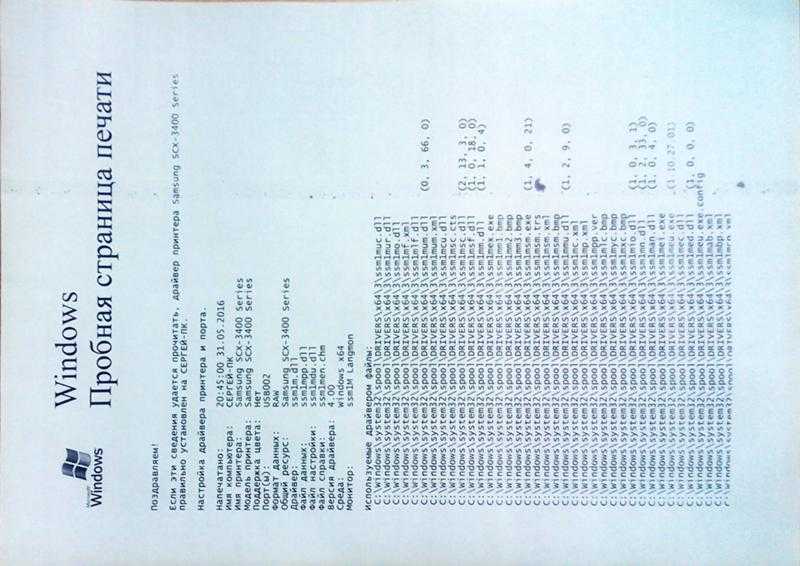 Ниже предложены решения по устранению основных неполадок. Они разделены на три категории:
Ниже предложены решения по устранению основных неполадок. Они разделены на три категории:
Удается ли вам выполнить печать этой страницы?
Попробуйте выполнить печать этой страницы. Если вам не удается выполнить печать этой страницы, выполните следующие шаги для проверки подключения принтера.
Убедитесь, что кабель, используемый для подключения принтера к компьютеру, надежно присоединен.
Если принтер подключен к USB-концентратору, отсоедините кабель от концентратора. Затем подключите кабель принтера непосредственно к порту USB компьютера.
Выключите принтер. Подождите приблизительно 30 секунд, а затем включите его еще раз.
Попытайтесь выполнить печать документа PDF еще раз.
Используете ли вы последнюю версию драйвера для принтера?
Убедитесь, что вы используете последнюю версию драйвера принтера (программа, которая управляет работой принтера).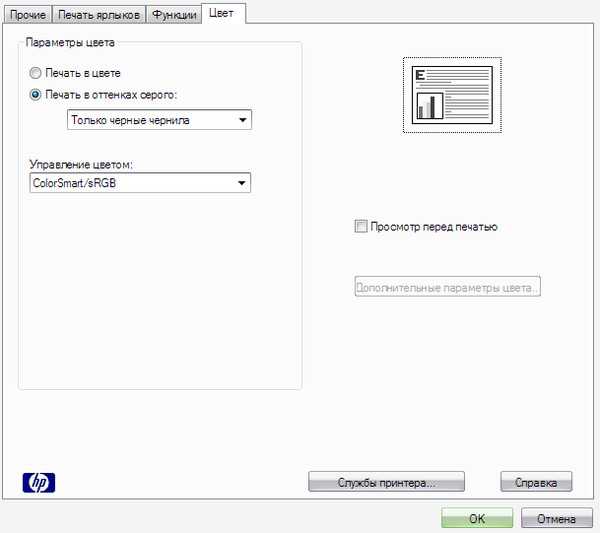 Производители принтеров выпускают обновленные версии драйверов, повышающие совместимость с новыми версиями программного обеспечения, например, последними версиями Reader или Acrobat.
Производители принтеров выпускают обновленные версии драйверов, повышающие совместимость с новыми версиями программного обеспечения, например, последними версиями Reader или Acrobat.
Узнайте номер модели принтера.
Перейдите на официальный веб-сайт производителя и произведите поиск по ключевым словам «драйверы» или «драйверы принтера».
Адреса страниц для загрузки драйверов некоторых производителей приведены ниже:
- Brother
- Canon
- Dell
- Epson
- Panasonic
- Ricoh
- HP
- Lexmark
- Samsung
- Sharp
- Toshiba
- Xerox
Найдите драйвер, соответствующий номеру модели принтера.

Загрузите и установите драйвер принтера с соблюдением инструкций разработчика.
Перезапустите компьютер.
Пытались ли вы выполнить печать на другом принтере?
Если у вас есть другой принтер, подключенный к компьютеру, попробуйте выполнить печать на нем. Иногда на другом принтере получается напечатать документ PDF, который не удалось напечатать на исходном принтере.
Для переключения принтеров в Windows обратитесь к разделу Изменение принтера по умолчанию (Windows 10 и 8) или поищите инструкции в Справке Windows.
Для переключения принтеров в macOS см. раздел Изменение принтера по умолчанию (macOS) или перейдите на сайт поддержки Apple для поиска инструкций для вашей операционной системы.
Очень часто неполадки при печати возникают из-за проблем с файлами PDF. Даже если документ PDF отображается правильно на экране, он может содержать неполные или поврежденные данные.
Попробуйте выбрать параметр «Печатать как изображение»
Если вам необходимо выполнить быструю печать простого документа (например, письма или бланка), используйте параметр «Печатать как изображение».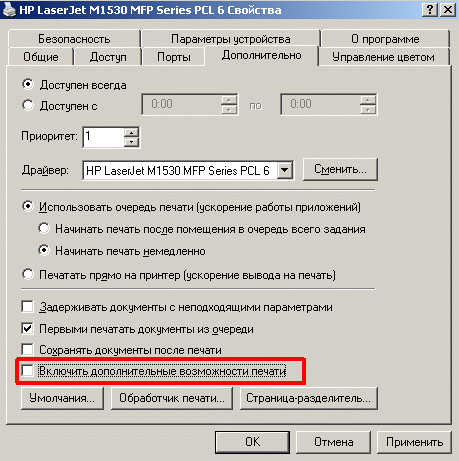 Чтобы выбрать этот параметр, в диалоговом окне «Печать» нажмите кнопку «Дополнительно». (В ОС Windows 7 кнопка «Дополнительно» располагается в нижней части диалогового окна).
Чтобы выбрать этот параметр, в диалоговом окне «Печать» нажмите кнопку «Дополнительно». (В ОС Windows 7 кнопка «Дополнительно» располагается в нижней части диалогового окна).
Пошаговые инструкции представлены в статье Быстрое устранение неполадок при печати PDF: параметр «Печатать как изображение» | Acrobat, Reader.
Повторно скопируйте или загрузите файл PDF непосредственно на жесткий диск
Иногда файл PDF может быть поврежден или содержать поврежденные данные. Если вы загрузили файл PDF из Интернета или получили его по электронной почте, загрузите его еще раз или попросите отправителя отправить его повторно. Скопируйте файл непосредственно на жесткий диск, а не на флеш-накопитель (переносное устройство) или сетевой диск.
Откройте новую копию файла на вашем жестком диске и попробуйте выполнить печать.
Создайте копию файла PDF, используя команду «Сохранить как»
В Reader или Acrobat, выберите «Файл» > «Сохранить как» и присвойте файлу PDF новое имя.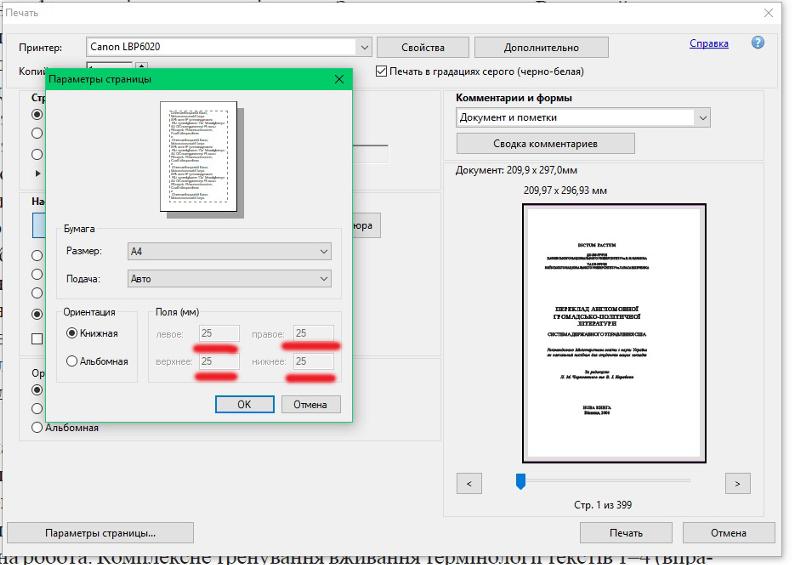 Имя файла должно содержать только буквы и цифры. Не используйте символы, такие как %, $ или []. Попробуйте выполнить печать с новой копией файла PDF.
Имя файла должно содержать только буквы и цифры. Не используйте символы, такие как %, $ или []. Попробуйте выполнить печать с новой копией файла PDF.
Восстановите файл PDF
Если у вас есть исходный файл, из которого был создан файл PDF, восстановите его.
Откройте файл в исходной программе (например, программе обработки текста или программе верстки).
Выберите «Файл» > «Печать», затем выберите параметр для сохранения файла в формате PDF.
Откройте новый файл PDF и попытайтесь выполнить печать снова.
Откройте файл PDF и выберите один из следующих инструментов:
- Acrobat. «Инструменты» > «Допечатная подготовка»
- Acrobat XI. «Вид» > «Инструменты» > «Допечатная подготовка»
Выберите Выполнить предпечатную проверку.
Acrobat. В поле поиска диалогового окна предпечатной проверки введите команду syntax.
 Затем выберите профиль Сообщить об ошибке в синтаксисе PDF. После этого нажмите Анализировать и исправить.
Затем выберите профиль Сообщить об ошибке в синтаксисе PDF. После этого нажмите Анализировать и исправить.
Перезапустите компьютер
Перезапустите компьютер и откройте файл еще раз. Очень часто обычный перезапуск компьютера позволяет решить проблему. Перезапуск очищает память и кэш-память компьютера.
Используйте актуальную версию Adobe Reader или Acrobat
Необходимо следить за последними обновлениями Reader или Acrobat. Adobe выпускает пакеты бесплатных обновлений безопасности раз в три месяца. Как правило, обновления помогают устранить большинство распространенных проблем. Загрузка последней версии бесплатного пакета обновлений:
Откройте Adobe Reader или Acrobat.
Выберите Справка > Проверить наличие обновлений. Если обновление доступно, оно устанавливается автоматически.
После установки обновления необходимо перезапустить компьютер.

Попытайтесь выполнить печать документа PDF.
В двух других документах приведены советы по устранению неполадок: Решение проблем при настройке принтера или Печать сложных документов PDF | Acrobat. Для ознакомления с рекомендациями по использованию диалогового окна «Печать» (например метод печати на обеих сторонах бумаги, изменение размера страниц в соответствии с размером бумаги или печать сводки комментариев) обратитесь к разделу Рекомендации по печати (Acrobat X и более ранней версии).
Связанные материалы
- Устранение проблем при загрузке Acrobat Reader
- Анализ документов с помощью инструмента «Предпечатная проверка»
- Основные задачи печати Reader
- Печать в PDF | Acrobat, Reader
- Печать в PDF (видео)
- Загрузка и установка бесплатной пробной версии Creative Cloud
Вход в учетную запись
Войти
Управление учетной записью
Если изображение печатается некорректно
Данные TIFF или CALS при печати уменьшаются (или увеличиваются).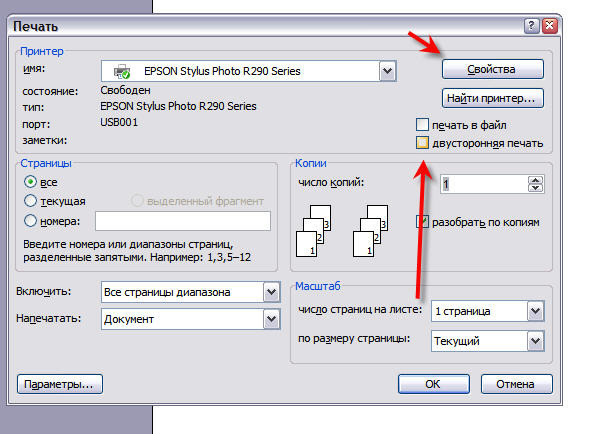
К такой неполадке приводит расхождение в характеристиках разрешения между настройками аппарата и данными TIFF/CALS. Укажите такое же разрешение, какое указано в данных TIFF, с помощью Меню RTIFF или параметра печати. Если такого же разрешения, которое указано в данных TIFF, нет среди доступных параметров настройки, или если изображение состоит из элементов с разными значениями разрешения, выберите значение «Вкл.» для настройки «T. Авто Ум./Ув. до разм. сканир. изобр.» Меню RTIFF, или укажите параметр печати «tifffit».
При печати изображение смещается к какому-либо краю бумаги.
Выполните одно из следующих действий:
Укажите «Край к краю» в качестве значения параметра «S. Область печати» Меню RTIFF.
Параметр печати «maxarea»
Укажите «Вкл.» в качестве значения параметра «O. Центрирование внутри области печати» Меню RTIFF.
Параметр печати «center»
При печати чертежей рекомендуется устанавливать какую-либо из этих настроек или указывать один из этих параметров печати.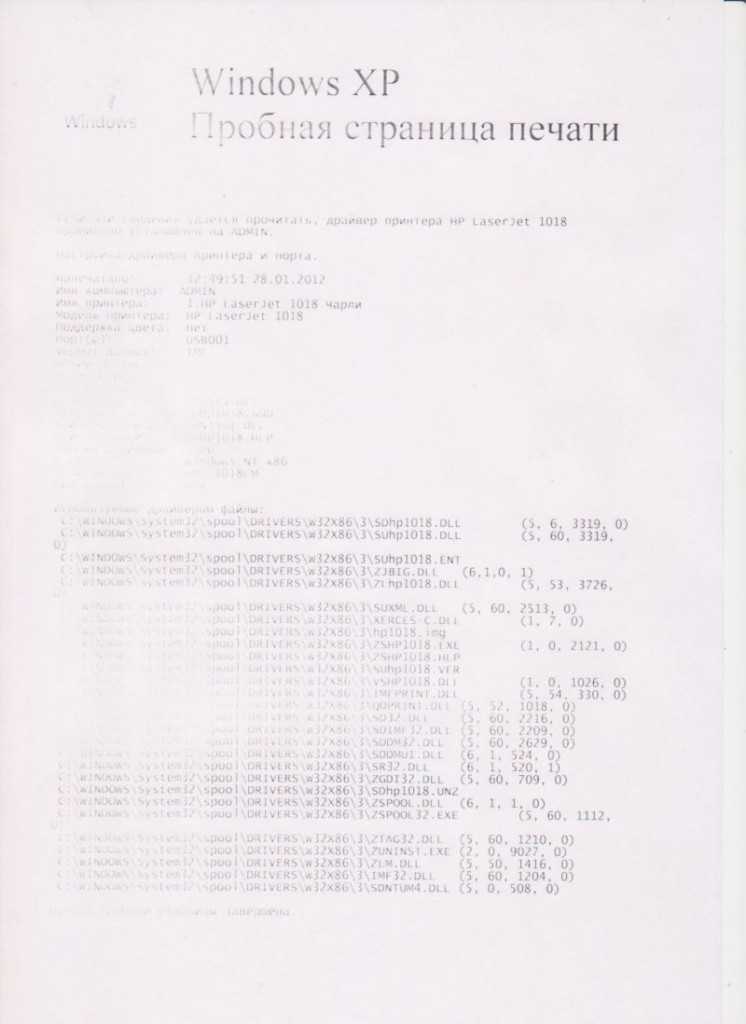
Данные TIFF или CALS книжной ориентации печатаются в альбомной ориентации, при этом части изображения обрезается.
Данная проблема может возникать, если в качестве значения по умолчанию для параметра «5. Ориентация» Меню RTIFF выбрано значение «Книжная». Для корректной печати данных в альбомной ориентации укажите «Альбомная» в качестве значения параметра «5. Ориентация» или задайте параметра печати «landscape».
Такое изображение можно напечатать на бумаге в должной ориентации (соответствующей данным), если выбрать значение «Вкл.» для настройки «U. Автовыбор бумаги» Меню RTIFF или указать параметр печати «autopaper».
Невозможно указать место подачи бумаги.
Выберите значение «Вкл.» для настройки «U. Автовыбор бумаги» Меню RTIFF или укажите параметр печати «autopaper».
При автоматическом выборе места подачи бумаги происходит выбор бумаги, размер которой превышает желаемый.
Некоторые данные TIFF, создаваемые при сканировании оригиналов, могут немного превышать в размере стандартные форматы бумаги.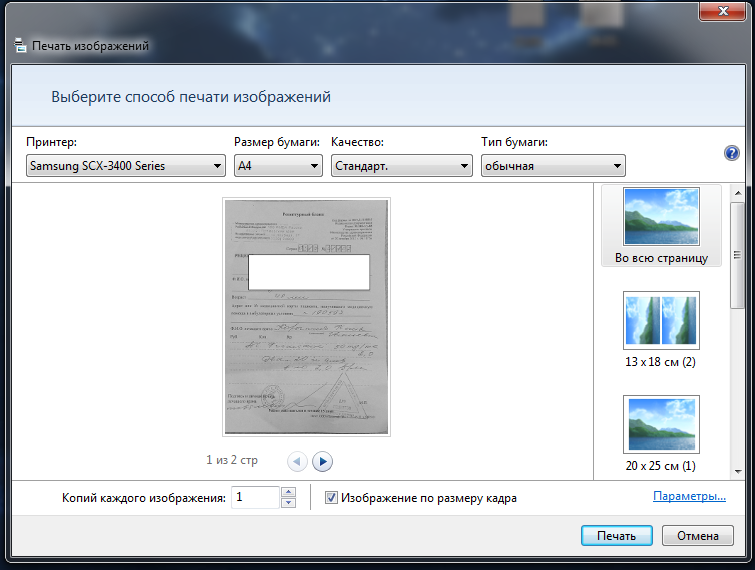
Выберите значение «Вкл.» для настройки «U. Автовыбор бумаги» Меню RTIFF, затем укажите значение настройки «V. Автовыбор бумаги: Поле допуска» или укажите значение «tolerance» в параметре печати «autopaper».
Пример параметра печати: autopaper=10%
Печать выполняется некорректно.
Напечатайте сообщение об ошибке и соответственно устраните причину неполадки.
При переключении на другой язык описания страниц или при выключении принтера сведения об ошибке удаляются из памяти. Для печати сообщения об ошибке в таких случаях выберите «Вкл.» в качестве значения настройки «Q. Печать сообщений об ошибке» Меню RTIFF или укажите значение «errorprint» в параметре печати «errorprint», затем выполните печать данных TIFF, вызвавших ошибку.
Для получения сведений о сообщениях об ошибках см. Сообщения об ошибках.
Печатаются только несколько страниц данных TIFF, состоящих из большого количества страниц.
Объем памяти, выделенный для функции RTIFF, недостаточен для обработки данных.
Укажите «Жестк. диск» в качестве значения настройки «W. Буффер данных» Меню RTIFF или укажите настройку печати «diskbuffer».
Объем данных TIFF или CALS слишком велик для печати на бумаге большого размера.
Объем памяти, выделенный для функции RTIFF, недостаточен для обработки данных.
Укажите «Жестк. диск» в качестве значения настройки «W. Буффер данных» Меню RTIFF или укажите настройку печати «diskbuffer». Обработка большого объема данных может занять длительное время. Мигание индикатора получения данных указывает на то, что аппарат успешно получил данные. Подождите немного.
Печать изображения занимает длительное время, если активирована функция «T. Авто Ум./Ув. до разм. сканир. изобр.» Меню RTIFF Menu или если указан параметр печати “tifffit”.
Разрешение, указанное в данных TIFF или CALS, отличается от разрешения аппарата, и процесс уменьшения (увеличения) занимает длительное время.
С помощью Меню RTIFF или параметров печати укажите такое же разрешение, которое содержится в данных TIFF или CALS.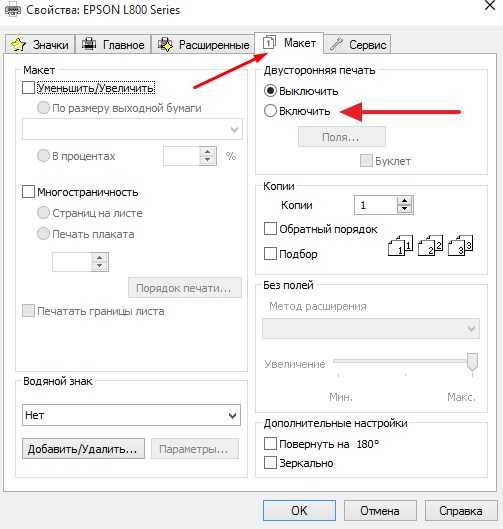
Следует убрать тени, образовавшиеся вблизи краев созданного (отсканированного) изображения TIFF.
Укажите значения настроек «A. Правое поле» и/или «C. Нижнее поле» Меню RTIFF, или укажите параметр печати «rightspace» или «bottomspace».
В этом случае удаляется только затенение рядом с правым и нижним краями изображения TIFF (путем заполнения полей белым цветом). Затенение левого и верхнего краев ликвидировать нельзя.
Следует сделать так, чтобы изображения размером до A3 печатались в полный размер, а изображения более крупных размеров уменьшались до формата A3.
Укажите «Уменьшить до A3» в качестве значения настройки «b. Автоуменьшение» Меню RTIFF, или укажите «autoreduce=A3» в параметре печати «autoreduce».
Объем данных TIFF для печати невозможно правильно определить, если разрешение данных TIFF, которые следует напечатать, отличается от разрешения аппарата. В этом случае см. пункт «Данные TIFF или CALS при печати уменьшаются (или увеличиваются)» и соответственно измените настройки или данные.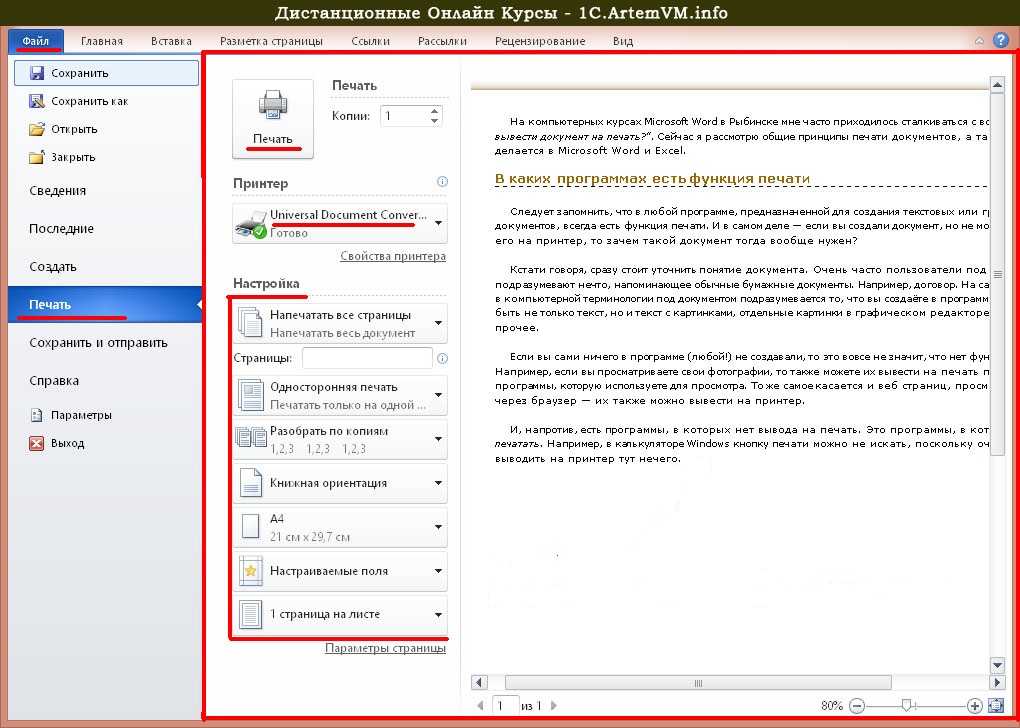 Если при этом нужно активировать функцию автовыбора бумаги, выберите значение «Вкл.» для настройки «U. Автовыбор бумаги» Меню RTIFF, или укажите параметр печати «autopaper».
Если при этом нужно активировать функцию автовыбора бумаги, выберите значение «Вкл.» для настройки «U. Автовыбор бумаги» Меню RTIFF, или укажите параметр печати «autopaper».
Печать методом, аналогичным методу «сборная печать» драйвера PS.
Чтобы печатать данные методом, аналогичным методу «сборная печать», укажите настройку «H. Неск-ко стр. на лист: Кол-во колонок» или «I. Неск-ко стр. на лист: Кол-во строк» Меню RTIFF, или укажите параметр печати «multicols» и/или «multirows».
Следует указать количество копий для печати всех страниц, содержащихся в многостраничном файле данных TIFF.
Используйте параметр печати «qty», чтобы указать количество печатаемых копий. Чтобы указать этот параметр печати, используйте одновременно с ним параметр «pjl=on».
Следует указать параметр печати в команде печати «lpr».
Для получения сведений об использовании команд печати см. Приложение.
Данные печати не печатаются должным образом или принтер не отвечает при попытке передачи данных печати.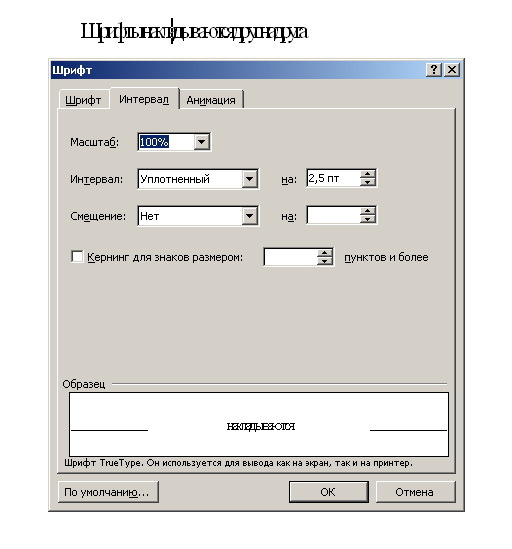
Возможно, произошла ошибка. Распечатайте сообщение об ошибке и изучите детали ошибки. Для получения подробных сведений см. Сообщения об ошибках.
sublimetext2 — Как вы печатаете в Sublime Text 2
Спросили
Изменено 16 дней назад
Просмотрено 184k раз
Sublime Text 2 кажется отличным редактором. Я только начал использовать его неделю назад в режиме eval, и, похоже, у него нет функций печати. Мне это кажется нелепым, но я нигде не могу найти.
Эта функция разблокируется после покупки? Я не вижу упоминания об этом на сайте компании.
Кто может помочь?
- сублимтекст2
2
Существует также пакет Simple Print, который использует enscript для фактической печати.
Аналогично ответу kenorb, откройте палитру (ctrl/cmd+shift+p), «Установить пакет», «Простая функция печати»
, вы ДОЛЖНЫ установить enscript, и вот как:
https://github.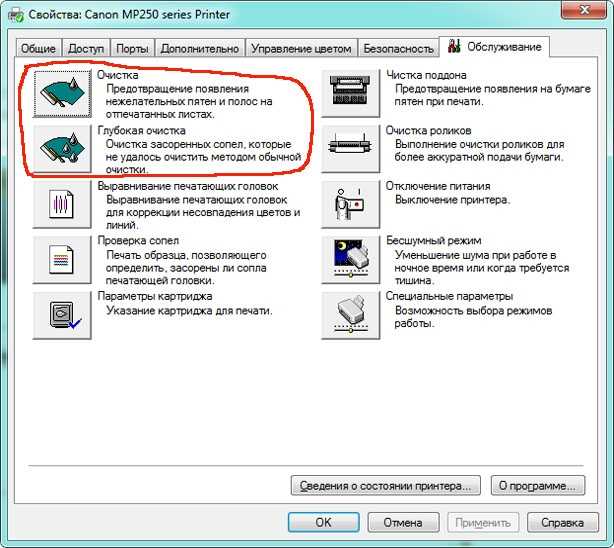 com /svenax/SublimePrint
com /svenax/SublimePrint
6
Пока не поддерживается. Вы можете использовать плагины, чтобы сначала экспортировать текст в HTML или RTF, а затем распечатать его, если хотите.
Вот, например, плагин SublimeHighlight, который вы можете использовать для экспорта.
18
TL;DR Используйте Cmd/Ctrl+Shift+P , затем Управление пакетами: Установите пакет , затем Распечатайте в HTML и установите его. Используйте Alt+Shift+P для печати.
Мой любимый инструмент для печати из Sublime Text — пакет Print to HTML . Вы можете «распечатать» выборку или весь файл через веб-браузер.
- Сделать выбор (или ничего для всего файла)
- Нажмите Alt + Shift + P ИЛИ Shift + Command + P и введите «Печать в HTML».

Откроется диалоговое окно печати браузера (у меня Chrome) с выделенным текстом, аккуратно расположенным в диалоговом окне печати, и подсветкой синтаксиса. Там можно выбрать принтер или экспортировать в PDF и распечатать.
Установите пакет «Печать в HTML» с помощью диспетчера пакетов.
-
Ctrl + Shift + P=> Выдает список команд. - Найдите диспетчер пакетов, введя «
install» - Вы видите несколько вариантов. Выберите »
Управление пакетами: установить пакет» - Это открывает список пакетов. Введите «
печатать на» - Один из вариантов должен быть «
Печать в HTML«. Выберите его, и он будет установлен. - Теперь вы можете использовать «печать в html» с помощью сочетания клавиш
Alt+Shift+P
2
ОБНОВЛЕНИЕ 2016: Где-то между июлем 2015 года и январем 2016 года запрос функции печати, о котором я писал в 2014 году , был удален .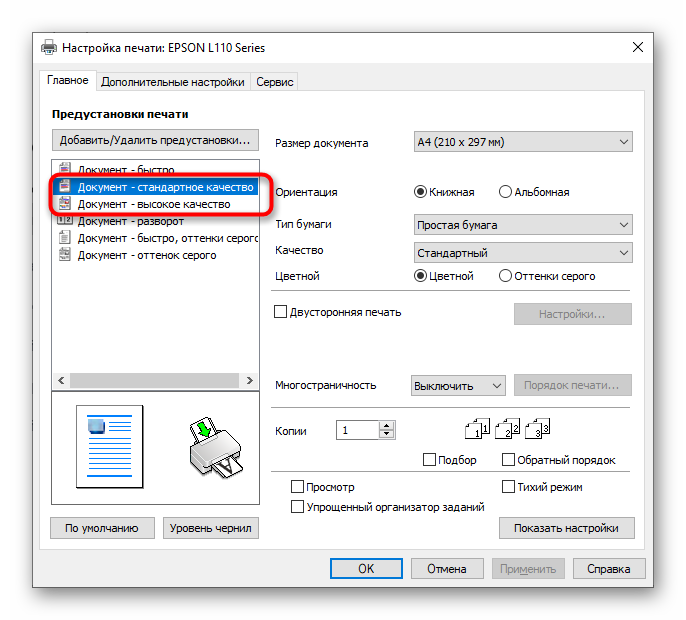 Исходный ответ приведен ниже с соответствующими ссылками, измененными на последние рабочие версии в веб-архиве:
Исходный ответ приведен ниже с соответствующими ссылками, измененными на последние рабочие версии в веб-архиве:
Исходный ответ 2014 г.
Печать в Sublime Text — это функция, которая запрашивалась около 4 лет (по состоянию на 2014 г.), с 1600+ голосов в поддержку и 160+ комментариев в обсуждении ниже. Для чего-то около 6000 запросов функций это в топ-5.
См. оригинал, все еще открытый, запрос функции:
- Печать — должна быть возможность распечатать файлы на официальном форуме UserEcho Sublime Text
Судя по запросу функции (все еще открытым без официального ответа), маловероятно, что печать когда-либо будет реализована в версии 3 (как предлагали другие) или вообще в любой версии.
Обсуждение ниже этого запроса функции может дать некоторое представление о почему печать не поддерживается и будет ли она поддерживаться в будущем.
Возможно, если больше людей проголосует или прокомментирует, это изменится в будущем. (См. Обновление 2016 ниже для получения актуального списка запросов функций)
(См. Обновление 2016 ниже для получения актуального списка запросов функций)
Были предложены некоторые обходные пути, наиболее популярными советами были использовать какой-либо другой редактор для печати (например, Brackets, Atom, gedit, Notepad++) или использовать некоторые сторонние плагины, которые, как сообщается, работают плохо или вообще не работают.
В целом, существует сильное противодействие добавлению печати в качестве родной функции Sublime Text, что для такой универсальной функциональности среди текстовых редакторов кажется удивительным, но, тем не менее, может пролить некоторый свет на этот вопрос.
Между тем, существует множество бесплатных редакторов, которые могут печатать (на самом деле, я не могу вспомнить ни одного, который не мог бы), поэтому легко использовать какой-либо другой редактор всякий раз, когда возникает необходимость в печати.
Обновление 2016
Поскольку описанный выше запрос функции был удалено (пожалуйста, прокомментируйте, если кто-нибудь знает, почему) вот актуальный список некоторых других мест, где можно найти дополнительную информацию о печати в Sublime Text:
- Запрос функции Sublime Text # 25170: Печать ( Интернет-архив, июль 2015 г.
 )
) - Запрос функции Sublime Text #128509: Пожалуйста, добавьте функции печати!
- Запрос функции Sublime Text # 150254: Нет опции печати в Sublime Text2
- Запрос функции Sublime Text № 149563: Требуется печать и красивая печать
- Запрос функции Sublime Text #128718: Sublime Text не может печатать?
- Запрос функции Sublime Text #380352: Печать
- Запрос функции Sublime Text # 203216: PRINT PRINT PRINT
- Запрос функции Sublime Text #128718: Есть ли пункт меню для печати файла?
- Другие запросы функций Sublime Text, связанные с печатью
- Печать из Sublime — Sublime Forum
Поскольку исходный запрос функции № 25170 был удален, вместо этого вы должны проголосовать и прокомментировать другие запросы функций, касающиеся печати.
- Сначала установите Package Control и перезапустите редактор.
 См.: Как установить плагины для редактора Sublime Text 2?
См.: Как установить плагины для редактора Sublime Text 2? - Установить плагин Highlight.
- Откройте поддон, нажмите ctrl+shift+p (Win, Linux) или cmd+shift+p (OS X).
- Введите и подтвердите: Установить пакет
- Введите и подтвердите: Выделите или напечатайте
См. также соответствующую тему форума по печати: Печать из возвышенного
0
Мне нравится ExportHTML, который экспортирует в html, открывает его в вашем браузере и, при необходимости, открывает системный диалог печати. Выглядит тоже хорошо. Не идеальная замена родной печати, но довольно близко.
Извините, что в sublimetext2 нет функции печати, может быть 3 это исправит?
Во всяком случае, есть несколько плавающих плагинов, наиболее полезным для вас может быть печать в HTML https://github.com/joelpt/sublimetext-print-to-html.
1
Один из способов распечатать код — отправить его в онлайн-систему контроля версий, например Github или Bitbucket.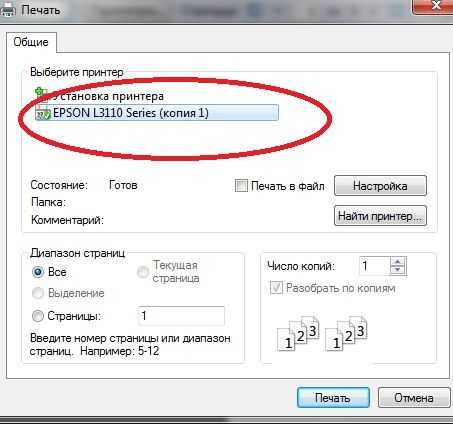 В браузере перейдите к файлу и распечатайте его.
В браузере перейдите к файлу и распечатайте его.
Таким образом вы получите подсветку синтаксиса и контроль версий.
По-прежнему нет печати, нет встроенной функции печати, но помимо установки предложенного пакета вы можете использовать автогорячие клавиши, так как это приложение действительно может помочь вам запускать макросы и для других вещей. Таким образом, вы можете сделать что-то вроде создания макроса, который одним щелчком мыши делает:
- Выделить весь текст
- Копирует весь текст
- Открывает другое выбранное вами редактирование
- вставляет текст
- Печатает текст
Не самый гламурный вариант, но он также может работать, если принимающее приложение поддерживает форматирование кода.
Обходной путь без установки какого-либо пакета:
- Допустим, у вас есть такой документ
Пункт 2 Пункт 3 Пункт 4
2. Просто добавьте тег html и pre до и после вашего документа, как это
<пред> Пункт 2 Пункт 3 Пункт 4
- Сохраните это с расширением .
 html
html - Теперь откройте его в браузере
- Теперь вы можете распечатать его, используя Ctrl+P или выбрав опцию «Печать» в браузере.
Распечатка не соответствует предварительному просмотру (Microsoft Word)
Патрисия написала о проблеме, возникшей у нее с Word. Кажется, она работала с документом Word, а затем просматривала его в режиме предварительного просмотра, чтобы убедиться, что все написано именно так, как она хотела. Когда это было в самый раз, она распечатывала документ. На распечатке все выглядело хорошо, за исключением того, что разрывы страниц не были в том же месте, что и при просмотре документа в режиме предварительного просмотра. Патрисия задавалась вопросом, что могло вызвать проблему.
Возможных причин такого рода проблем множество, поэтому поиск решения может потребовать от вас проб и ошибок. Первое, что нужно проверить, это убедиться, что в Windows для вашего принтера установлены самые последние и лучшие драйверы принтера.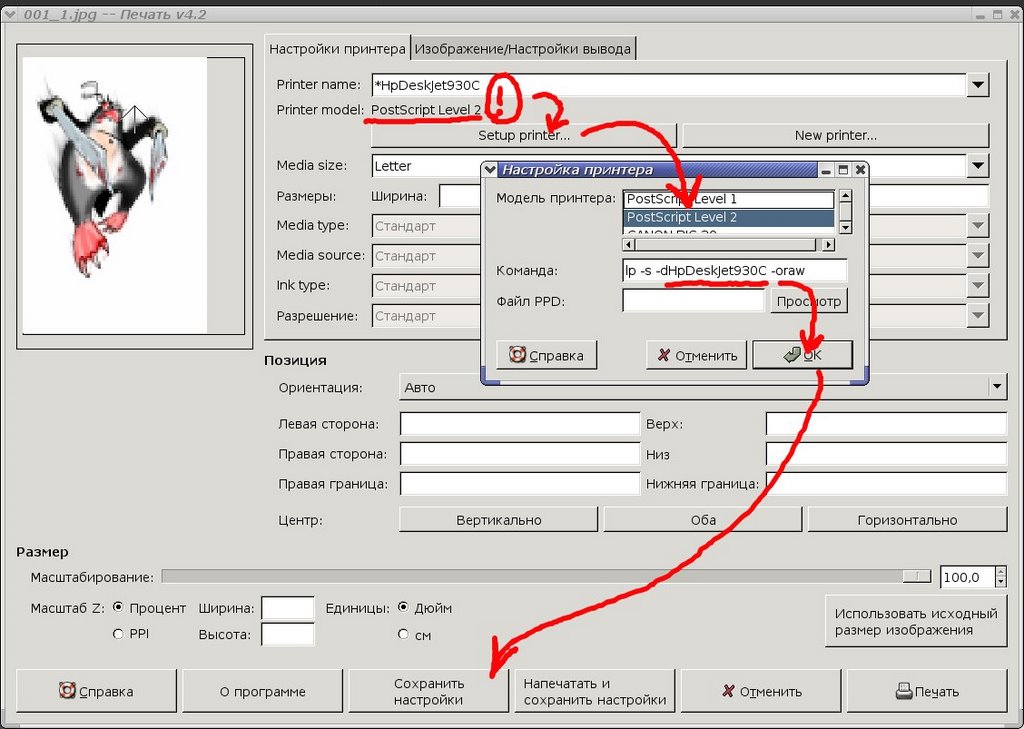 Лучший способ выяснить это — посетить веб-сайт производителя вашего принтера и проверить, есть ли у него обновленный драйвер принтера для вашей версии Windows.
Лучший способ выяснить это — посетить веб-сайт производителя вашего принтера и проверить, есть ли у него обновленный драйвер принтера для вашей версии Windows.
Второе, что нужно проверить, это то, что вы используете тот же принтер для предварительного просмотра, что и для печати. Если вы работаете в офисе, где доступно несколько принтеров, и у вас установлено несколько драйверов принтеров в Windows, вы можете — в диалоговом окне «Печать» — выбрать, какой принтер вы хотите использовать. Принтер, выбранный в диалоговом окне «Печать», определяет, как Word отображает информацию в режиме предварительного просмотра перед печатью и при фактической печати. Если вы просматриваете документ в режиме предварительного просмотра, затем открываете диалоговое окно «Печать» и выбираете другой принтер перед печатью, вывод на принтер может отличаться от того, что вы видели в режиме предварительного просмотра. (См. рис. 1.)
Рис. 1. Диалоговое окно «Печать».
Внимательное рассмотрение первых двух возможных причин приводит к третьей потенциальной причине — кто-то подменил ваш принтер. Это может показаться странным, но иногда это происходит в офисе, где один принтер используется несколькими пользователями. Допустим, вы привыкли пользоваться принтером Fabutek 2750, и у вас установлены соответствующие драйверы для этого мифического принтера. Однако однажды кто-то физически заменяет принтер Fabutek 2750 на более новую модель: Fabutek 29.50. Если вы не обновите драйвер принтера, результаты печати могут отличаться от ожидаемых.
Это может показаться странным, но иногда это происходит в офисе, где один принтер используется несколькими пользователями. Допустим, вы привыкли пользоваться принтером Fabutek 2750, и у вас установлены соответствующие драйверы для этого мифического принтера. Однако однажды кто-то физически заменяет принтер Fabutek 2750 на более новую модель: Fabutek 29.50. Если вы не обновите драйвер принтера, результаты печати могут отличаться от ожидаемых.
Говоря о драйверах принтеров, есть еще одна вещь, которая может вызывать проблемы. В современных компьютерных системах драйверы принтеров, как правило, являются самостоятельными программами. Вы можете настроить драйверы принтера для работы с вашим принтером. Одна вещь, которую многие драйверы принтеров позволяют вам делать, — это контролировать отправку шрифтов на принтер или нет. Если драйвер принтера не отправляет шрифты, то принтер заменит шрифт, который не был загружен драйвером принтера, собственным шрифтом (находящимся во встроенном программном обеспечении самого принтера).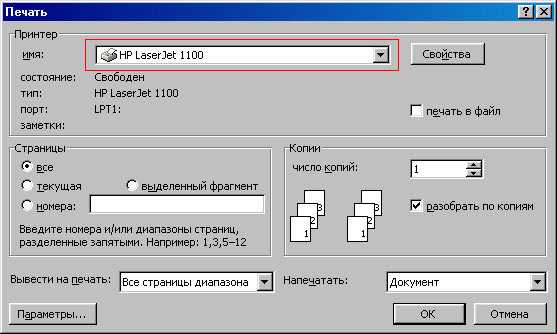 Эта замена шрифта может привести к разрыву ваших страниц иначе, чем вы или Word ожидаете. Проверьте драйвер принтера, чтобы убедиться, что он загружает шрифты, используемые в вашем документе.
Эта замена шрифта может привести к разрыву ваших страниц иначе, чем вы или Word ожидаете. Проверьте драйвер принтера, чтобы убедиться, что он загружает шрифты, используемые в вашем документе.
Если вы используете поля в своем документе, вполне возможно, что эти поля могут нарушить нумерацию страниц вашего печатного документа. На вкладке «Печать» диалогового окна «Параметры» (Сервис | Параметры) есть два параметра, которые управляют тем, как Word обрабатывает поля во время печати. (См. рис. 2.)
Рис. 2. Вкладка «Печать» диалогового окна «Параметры».
Флажок Коды поля используется для указания того, отображаются ли в печатном документе результаты поля или необработанные коды поля. Этот флажок также влияет на предварительный просмотр перед печатью, и коды полей должны отображаться там в соответствии с установленным флажком.
Флажок «Обновить поля» на вкладке «Печать» может вызывать проблемы. Чтобы использовать упрощенный пример, предположим, что у вас есть поле, которое вставляет текущую дату и время.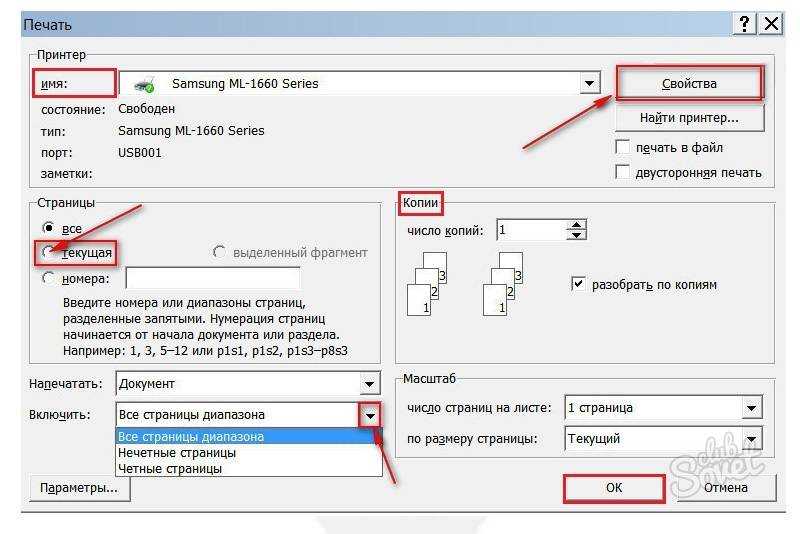 При использовании предварительного просмотра дата и время отображаются так, как вы ожидаете. Однако при печати код поля обновляется и используются дата и время печати. Это может привести к тому, что текст внутри абзаца поля будет обтекаться по-разному, что может легко повлиять на нумерацию страниц. Решение состоит в том, чтобы убедиться, что флажок «Обновить поля» снят, а затем вручную обновить все поля перед использованием предварительного просмотра перед печатью и последующей печатью.
При использовании предварительного просмотра дата и время отображаются так, как вы ожидаете. Однако при печати код поля обновляется и используются дата и время печати. Это может привести к тому, что текст внутри абзаца поля будет обтекаться по-разному, что может легко повлиять на нумерацию страниц. Решение состоит в том, чтобы убедиться, что флажок «Обновить поля» снят, а затем вручную обновить все поля перед использованием предварительного просмотра перед печатью и последующей печатью.
Другой флажок на вкладке «Печать» диалогового окна «Параметры» также может привести к различиям в форматировании распечатки. Обратите внимание на флажок Разрешить изменение размера бумаги формата A4/Letter. Если этот флажок установлен, Word автоматически переформатирует распечатку, если размер бумаги, указанный в диалоговом окне «Параметры страницы», — Letter, а размер бумаги в вашем принтере — A4 (или наоборот). Это определенно повлияет на разрывы страниц на распечатке. Если вы снимите флажок, вам нужно будет убедиться, что указанный вами размер бумаги соответствует бумаге, на которой вы будете печатать.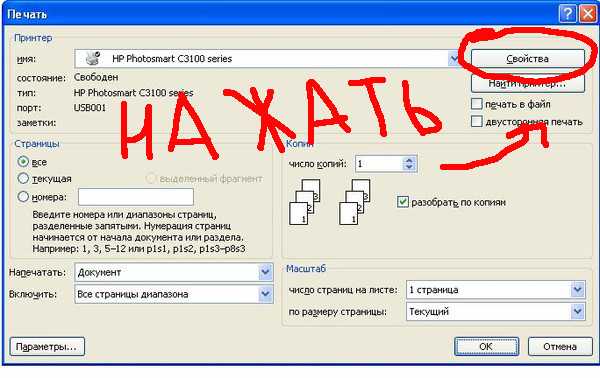
Есть еще одно место, которое вы можете проверить. Взгляните на вкладку «Совместимость» в диалоговом окне «Параметры». В этом диалоговом окне перечислены некоторые параметры, которые могут изменить поведение Word. Один из параметров в списке называется «Использовать показатели принтера для компоновки документа». По умолчанию этот параметр не выбран. Если этот параметр не выбран, Word использует собственные внутренние измерения, чтобы определить, как документ будет выглядеть на печатной странице. Это приводит к более быстрой работе Word и более согласованному виду документа. (См. рис. 3.)
Рисунок 3. Вкладка «Совместимость» диалогового окна «Параметры».
Однако есть и недостаток. Возможно, что для некоторых принтеров метрики, которые использует Word, могут отличаться от метрик пользователей принтеров. Таким образом, то, что вы видите на экране (даже в режиме предварительного просмотра перед печатью), может немного отличаться от того, что вы видите при фактической печати документа. Почему? Потому что, когда печатный документ передается драйверу принтера, вместо внутренних показателей Word используются метрики принтера. Если вы подозреваете, что это проблема для вас, установите флажок «Использовать показатели принтера для компоновки документа». Затем Word запросит драйвер принтера и будет использовать его метрики при создании макета.
Почему? Потому что, когда печатный документ передается драйверу принтера, вместо внутренних показателей Word используются метрики принтера. Если вы подозреваете, что это проблема для вас, установите флажок «Использовать показатели принтера для компоновки документа». Затем Word запросит драйвер принтера и будет использовать его метрики при создании макета.
WordTips — ваш источник недорогого обучения работе с Microsoft Word. (Microsoft Word — самая популярная в мире программа для обработки текстов.) Этот совет (91) относится к Microsoft Word 97, 2000, 2002 и 2003. всемирно признанный автор. Он является президентом Sharon Parq Associates, компании, предоставляющей компьютерные и издательские услуги. Узнать больше об Аллене…
Как исправить неправильное выравнивание шаблонов этикеток?
Как исправить неправильно выровненные шаблоны этикеток? Иногда ваши шаблоны этикеток выглядят идеально на экране, но это не так.
печатает правильно. Вы уверены, что все сделали правильно, но
по какой-то причине ваши печатные рисунки неверны. Мы знаем, что это
ситуация может стать весьма разочаровывающей. В этом руководстве мы поможем вам исправить
смещенные этикетки и дать вам другие советы по печати.
Мы знаем, что это
ситуация может стать весьма разочаровывающей. В этом руководстве мы поможем вам исправить
смещенные этикетки и дать вам другие советы по печати.
Следуйте нашим пошаговым инструкциям, чтобы решить наиболее распространенные проблемы, с которыми вы столкнулись. могут возникнуть при печати этикеток. Вот контрольный список решения, которые вы можете использовать для исправления ваших ярлыков:
- Проверьте настройки принтера
- Уменьшите размер шрифта или сократите количество текста
- Убедитесь, что вы используете правильные ярлыки
1. Проверьте настройки принтера
Ваши этикетки выглядят правильно на экране, но не печатаются правильно? первое, что вы хотите проверить, это настройки вашего принтера.
- Печать фактического размера (100%)
— В диалоговом окне печати убедитесь, что масштаб равен 100%.

- Установите поля на «Нет» — Установка полей на «Нет» может предотвратить добавление любых дополнительных полей. быть добавлены вашим принтером, что приведет к неправильному выравниванию этикеток.
- Никогда не вписывается в страницу — Если вы печатаете PDF-файл со своего компьютера, убедитесь, что параметр «По размеру Страница» или поле «Масштабировать по размеру» не отмечено. В противном случае ваша печать не будут напечатаны в реальном размере и не будут правильно выровнены.
- Выберите правильный размер бумаги
— В зависимости от ваших шаблонов этикеток вы можете убедиться, что
размер бумаги адаптирован. Например,
Этикетки Эйвери 5160
потребуется формат «Письмо США», в то время как
Эйвери 3475
этикетки в формате А4. Обычно программное обеспечение для печати этикеток, такое как
Labelmaker адаптирует размер вашего документа к
правильный формат, но вы можете дважды проверить этот параметр, прежде чем
печать.

- Отрегулируйте поля — Если ваш принтер меняет ваш дизайн на постоянное количество пространство, вы можете настроить поля. Это рекомендуется только в качестве последнего курортное решение, поскольку оно требует ручных корректировок. В Документах Google перейдите выберите «Файл» > «Параметры страницы», чтобы настроить поля. В Microsoft Word используйте линейка для регулировки полей.
2. Уменьшите размер шрифта или сократите количество текста
Ваши этикетки не выстраиваются при печати, внизу один адрес печатается поверх другого адреса? Это может быть признаком что ваши этикетки содержат слишком много текстовой информации или что ваш шрифт размер слишком большой.
- Уменьшите размер шрифта — если ваш
размер шрифта слишком велик, это может привести к тому, что текст будет занимать слишком много места.
 В качестве альтернативы, если ваша этикетка содержит много текста, уменьшите шрифт
размер может помочь разместить все внутри. Попробуйте уменьшить размер шрифта, т.
пример с 11 по 10.
В качестве альтернативы, если ваша этикетка содержит много текста, уменьшите шрифт
размер может помочь разместить все внутри. Попробуйте уменьшить размер шрифта, т.
пример с 11 по 10. - Уменьшить количество текста — Метки могут содержать только определенное количество символов, если больше внутри них, они будут расти и смещаться. Попробуйте уменьшить количество текста внутри ваших этикеток или выберите другой формат шаблона этикетки с большим размером этикетки. Точно так же, если вы включаете изображение в ваши метки, убедитесь, что он не изменяет высоту метки в противном случае это приведет к смещению.
3. Убедитесь, что вы используете правильные ярлыки
Ваши ярлыки смещены, несмотря на все ваши усилия? Убедитесь, что вы используя правильные шаблоны этикеток.
- Убедитесь, что вы используете правильные ярлыки
— Проверьте купленные вами этикетки и найдите код поставщика (например:
Эйвери 5160,
Листовые этикетки SL100,
OnlineLabels 875, …).
 Убедитесь, что вы используете правильный формат, и не стесняйтесь
чтобы связаться с вашим поставщиком, чтобы запросить точность в отношении правильного шаблона
использовать.
Убедитесь, что вы используете правильный формат, и не стесняйтесь
чтобы связаться с вашим поставщиком, чтобы запросить точность в отношении правильного шаблона
использовать. - Начните с нового документа — мы бы рекомендуем вам начать сначала и не использовать повторно лист, который у вас уже был отформатировано в прошлом. Скорее всего, таблица, используемая для выравнивания меток, были перепутаны, и ваши этикетки не будут хорошо печататься.
Совет: сначала сделайте пробную печать
И последнее, но не менее важное: рекомендуется сначала выполнить пробную печать. Если вы хотите избежать каких-либо проблем в будущем, мы настоятельно рекомендуем вам запустите тестовые отпечатки перед печатью всей серии этикеток.
Сначала распечатайте на листе чистой бумаги, чтобы проверить свой дизайн и
выравнивание и определите направление подачи в принтер.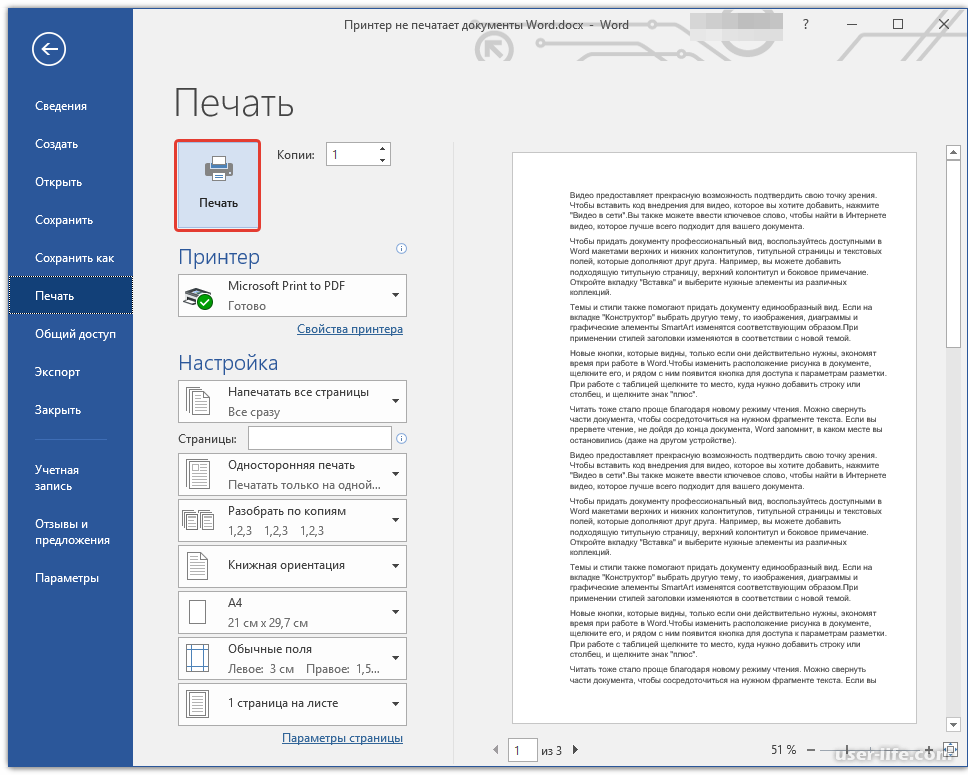 Ты
можете поместить лист с этикетками поверх пробного отпечатка и проверить,
с прозрачностью все в порядке, используя окно, как показано ниже.
Ты
можете поместить лист с этикетками поверх пробного отпечатка и проверить,
с прозрачностью все в порядке, используя окно, как показано ниже.
Получите помощь от нашего сообщества
Все еще есть проблемы? Обратитесь за помощью на нашем форуме Google. Убедитесь, что поделитесь скриншотом проблемы у вас есть с вашими ярлыками и включить полезную информацию, такую как шаблон этикетки, который вы используете.
Часто задаваемые вопросы
Как упорядочить метки при слиянии?
Ярлыки слияния не совпадают? Это в основном вызвано одним из следующие проблемы:
- Проверьте настройки принтера
- Уменьшите размер шрифта или сократите количество текста
- Убедитесь, что вы используете правильные ярлыки
Почему этикетки печатаются не по центру?
Наиболее распространенные причины, по которым этикетки не печатаются в нужном месте находятся:
- Настройки вашего принтера не адаптированы
- Ваши ярлыки содержат слишком много текстовой информации или слишком большой размер шрифта.
 слишком большой
слишком большой - Возможно, вы используете неправильные шаблоны этикеток.
Почему мои этикетки Avery печатаются неправильно?
Если вы не можете получить адреса для форматирования в соответствии с метками Avery или если конкретный шаблон не работает (5160 не выстраивается, 8160 не правильно печатать…), то вы можете проверить следующее, чтобы распечатайте свои собственные этикетки Avery дома:
- Как настроить параметры принтера для этикеток Avery
- Убедитесь, что ваши этикетки Avery выровнены правильно
- Выберите подходящий шаблон Avery Label
Мои поля слияния не работают
При печати этикеток переменные не учитываются? Ничего такого
заполняется в полях слияния, и ваш список рассылки не объединяется
с шаблоном.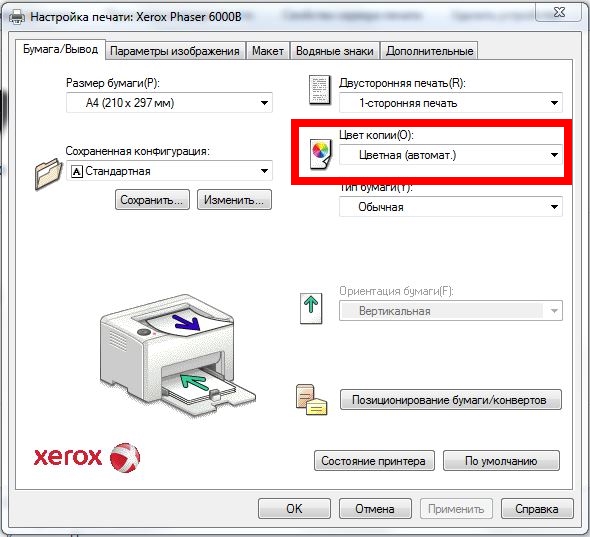 Если вы не можете выполнить слияние из Google Sheet в
Avery labels, проверьте следующее:
Если вы не можете выполнить слияние из Google Sheet в
Avery labels, проверьте следующее:
- Убедитесь, что ячейки в электронной таблице не пусты
- Убедитесь, что первая строка в вашей электронной таблице не пуста и содержит заголовки для ваших полей слияния
- Ничего не доступно в раскрывающемся меню «Поле слияния»? Убедитесь, что вы не вошли в систему с несколькими учетными записями Google. учетные записи в вашем браузере. У Google могут возникнуть проблемы с аутентификацией вашей учетной записи и, следовательно, не может получить поля слияния из вашей электронной таблицы
Этикетки не будут печататься без пунктирных линий на полях
В Labelmaker снимите флажок «Показать линии сетки» перед печатью. Этот вариант
находится на боковой панели, прямо над синей кнопкой «Создать ярлыки». Этот
скроет линии сетки.
Этот
скроет линии сетки.
Этикетки не содержат изображения
Если ваши изображения не отображаются, ознакомьтесь с нашим руководством по Как добавить изображения к меткам в Google Docs.
Как отформатировать принтер для печати этикеток?
Вот контрольный список для настройки этикеток для печати:
- Фактический размер печати (100%)
- Установите для полей значение «Нет»
- Снимите флажок «По размеру страницы»
- Выберите правильный размер бумаги
- Отрегулируйте поля
Печатается только одна этикетка на странице
Если вы столкнулись с этой проблемой, попробуйте выполнить наши пошаговые инструкции.
инструкции по
Как сделать ярлыки в Google Docs. На шаге 5 посмотрите, как вы можете реплицировать первые ячейки, чтобы получить
полный лист этикеток вместо одной на странице.
Как исправить несовпадающие метки в Word?
Несмотря на ваши усилия, ваши этикетки не печатаются в Word? Проверить следующий:
- Настройки вашего принтера не адаптированы
- Ваши ярлыки содержат слишком много текстовой информации или слишком большой размер шрифта. слишком большой
- Возможно, вы используете неправильные шаблоны этикеток.
В качестве альтернативы попробуйте использовать Labelmaker для Google Docs. Labelmaker — это самый простой способ печати этикеток, который заменяет Microsoft Слияние почты Word. Вы найдете все функции печати этикеток, которые вам использовались в других решениях для слияния почты, таких как Microsoft Word.
Установка этикетировщика
Labelmaker Рейтинг 5 звезд Оценка 4,9/5 от 4 миллионов пользователей
ПРОФЕССИОНАЛЬНАЯ ПЕЧАТЬ
Печать качественных этикеток в пару кликов прямо из Google Docs.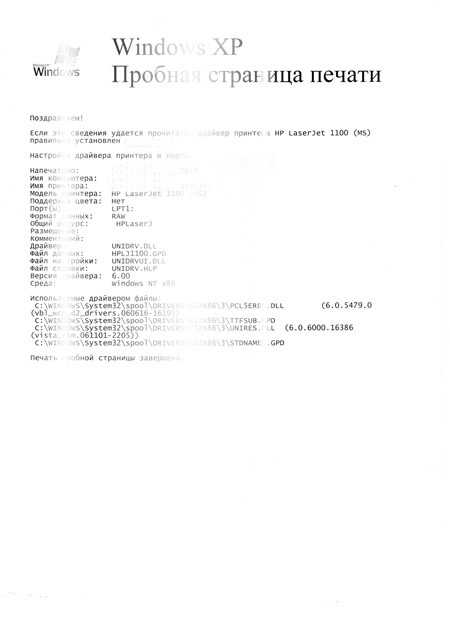
ГАРАНТИЯ УДОВЛЕТВОРЕНИЯ
Мы предлагаем 30-дневную гарантию возврата денег на все наши продукты.
НУЖНА ПОМОЩЬ?
Получите помощь от нашего сообщества экспертов на онлайн-форуме.
Как исправить сохраненный документ Word, который не отображается при предварительном просмотре или распечатке? — Блог Auslogics
Получали ли вы распечатки пустых страниц при печати документа Word или распечатка отличалась от предварительного просмотра?
У этих проблем много причин. Тем не менее, в этой статье вы узнаете, как исправить ошибку «сохраненный документ Word не отображается при предварительном просмотре».
Почему мой документ Word выглядит по-другому в режиме предварительного просмотра?
В большинстве случаев ошибка связана с настройками документа Word. Microsoft Word имеет так много параметров настроек, которые влияют на его поведение.
Когда дело доходит до проблем с предварительным просмотром и распечаткой, есть четыре области, которые вы, возможно, захотите проверить, чтобы определить причину проблемы.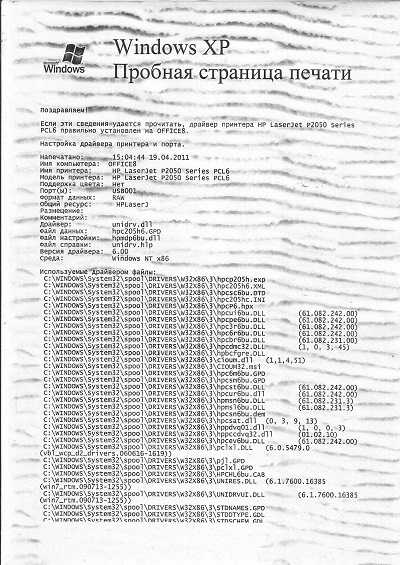
Они следующие:
- Если установлен флажок «Заполнители изображений», встроенные объекты (тексты) не будут отображаться в окне предварительного просмотра вашего документа. Это также означает, что встроенные объекты будут отсутствовать в ваших распечатках.
- Если флажок «показывать рисунки и текстовые поля на экране» не установлен, плавающие объекты (рисунки) не будут отображаться в виде макета печати. Тем не менее, оставшееся содержимое будет распечатано при печати документа.
- Кроме того, если флажок «печатать рисунки, созданные в Word» не установлен, плавающие объекты не будут отображаться в режиме предварительного просмотра. Кроме того, он не будет распечатан.
- Если изображение в оболочке копируется и вставляется в документ с автономной веб-страницы, вы не сможете просмотреть его, пока оно не будет преобразовано во встроенный объект.
Предположим, вы пытаетесь распечатать документ в автономном режиме при включенной опции «Обновить поле», изображение будет потеряно.
Что делать, если сохраненный документ Word не отображается при печати?
Если вы продолжаете получать пустые страницы для распечатки документа, попробуйте применить любое из приведенных ниже исправлений, чтобы устранить проблему.
Разрешить Word печатать графику и встроенные объекты
- Выберите «Файл» > «Параметры» > «Дополнительно».
- В окне «Дополнительно» нажмите «Показать содержимое документа».
- Установите флажки рядом с «Показывать рисунки и текстовые поля на экране» и «Показывать цвета фона и изображения в представлении макета печати».
- Снимите флажок «Показывать заполнители изображений».
- Чтобы включить графическую печать, выберите «Файл» > «Параметры» > «Экран».
- В окне «Экран» выберите «Параметры печати», а затем установите флажки «Печать рисунков, созданных в Word» и «Печать цветов фона и изображений».
- Затем откройте диалоговое окно «Абзац» на вкладке «Главная» и убедитесь, что межстрочный интервал абзаца не настроен на «Точно».

- Если изображение представляет собой изображение, скопированное и вставленное с веб-страницы, нажмите Ctrl + Shift + F9 после вставки изображения. Это удалит контент с веб-страницы.
Попробуйте напечатать документ сейчас, чтобы проверить, устранена ли проблема. Если это не решено, перейдите к следующему исправлению.
Обновление драйверов принтера
Ваш компьютер использует драйвер принтера для передачи каждой детали ваших документов на принтер для печати. При этом, если ваш драйвер не настроен на передачу шрифта, используемого в вашем документе. Например, принтер автоматически заменит его другим шрифтом.
Если у принтера нет своего шрифта, распечатки будут пустыми. Вот почему вы должны убедиться, что на вашем компьютере всегда установлена последняя версия драйвера. Вы можете обновлять драйверы устройств вручную или автоматически, в зависимости от вашего опыта и количества времени, которое вы готовы использовать.
Обновление драйверов принтера вручную
- В поле поиска введите «панель управления» (без кавычек) и щелкните по нему в результатах поиска.

- В окне панели управления выберите Диспетчер устройств.
- Найдите принтер и разверните его.
- В раскрывающемся списке щелкните драйвер правой кнопкой мыши и выберите «Обновить программное обеспечение драйвера».
- Выберите Автоматический поиск обновленного программного обеспечения драйвера на следующем экране.
- Допустим, вы уже скачали обновленную версию с сайта производителя. Выберите «Просмотреть мой компьютер для поиска драйверов».
- Завершите процесс установки.
Теперь попробуйте распечатать документ, чтобы проверить, сработало ли исправление.
(Примечание:
, если обновление драйвера не помогло, возможно, новая версия не совместима с вашим устройством. В этом случае несовместимый драйвер может создать новый набор проблем).
Автоматическое обновление драйверов принтера
РЕКОМЕНДУЕТСЯ
Устранение проблем ПК с помощью программы обновления драйверов
Нестабильная работа ПК часто бывает вызвана устаревшими или поврежденными драйверами.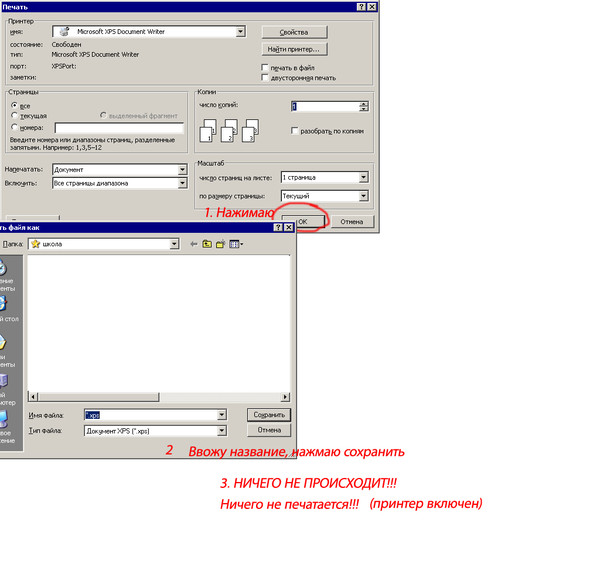 Auslogics Driver Updater диагностирует проблемы с драйверами и позволяет обновлять старые драйверы все сразу или по одному, чтобы ваш компьютер работал более плавно
Auslogics Driver Updater диагностирует проблемы с драйверами и позволяет обновлять старые драйверы все сразу или по одному, чтобы ваш компьютер работал более плавно
Средство обновления драйверов Auslogics является продуктом компании Auslogics, сертифицированного Microsoft® Silver Application Developer. Вот почему мы настоятельно рекомендуем использовать Auslogics Driver Updater.
Программа обновления драйверов Auslogics помогает устранить хлопотный и длительный процесс обновления драйверов вручную. Установите программное обеспечение на свое устройство, и вы сможете обновить все драйверы вашего компьютера одним щелчком мыши.
(Обратите внимание, что бесплатная версия позволяет обновлять только один драйвер в час. В доступной версии Pro вы можете обновлять все драйверы компьютера одновременно. Более того, программа продолжает работать в фоновом режиме и вносит необходимые изменения относительно водители).
Исправление Microsoft Office
Если вышеуказанное исправление не работает, вы можете использовать встроенное решение для автоматического восстановления, чтобы устранить проблему.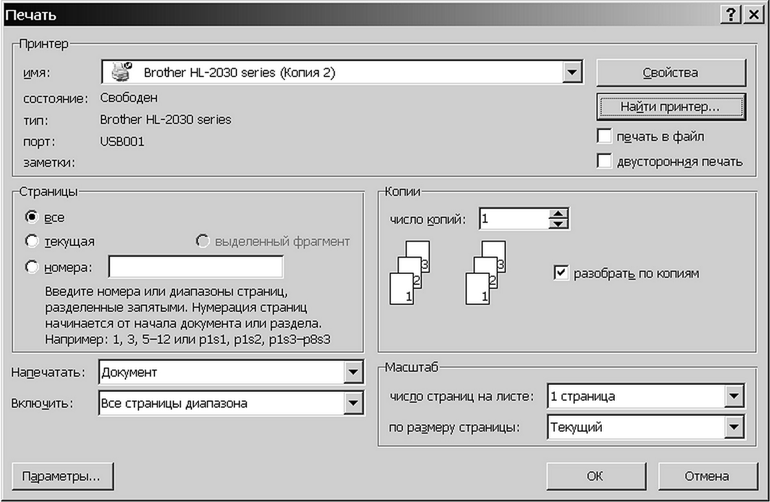 Некоторые пользователи сочли эту опцию полезной.
Некоторые пользователи сочли эту опцию полезной.
Чтобы начать работу, выполните следующие действия:
- Нажмите кнопку «Пуск» и выберите «Приложения и функции» в меню.
- Разверните окно Microsoft Office и выберите Word.
- Нажмите «Изменить», а затем выберите «Быстрое восстановление» во всплывающем диалоговом окне.
- Вы можете запустить оперативное и автономное быстрое исправление.
- Когда процесс завершится, проверьте, устранена ли проблема.
Заключение
Теперь, когда вы применили описанные выше методы, правильно ли отображается предварительный просмотр печати или распечатка документа Word является точной? Если да, пожалуйста, оставьте комментарий ниже. Также, пожалуйста, свяжитесь с нами, чтобы сообщить более подробную информацию, если проблема не устранена. Наконец, вы можете посетить наш блог, чтобы прочитать полезные советы по устранению других распространенных проблем с Windows 10.
Вам нравится этот пост? 🙂
Оцените, поделитесь и подпишитесь на нашу рассылку!
4 голоса,
средний: 5. 00 из
5
00 из
5
Загрузка…
Откройте для себя лучший режим предварительного просмотра в Word
Microsoft 365, Microsoft Office, Microsoft Word, Office 2010, Office 2013, Office 2016, Office 2019, Office 2021 / Office LTSC, Office 365, Office для Mac /
Давайте представим, что вы находитесь в окне предварительного просмотра печати Word и вдруг заметили ошибку в своем документе. Вы закрываете предварительный просмотр, чтобы внести изменения, затем снова возвращаетесь к предварительному просмотру или можете открыть Режим редактирования предварительного просмотра .
Предварительный просмотр перед печатью в Word имеет всевозможные возможности для окончательной корректировки документа перед печатью (на бумаге или в формате PDF). Многостраничный просмотр, поля, размер страницы, уменьшение на одну страницу.
Стандартный предварительный просмотр печати находится в файле | Панель печати справа. Вы можете перемещаться по страницам и масштабировать вид (внизу справа), и это все. Любые другие изменения требуют возврата из этой панели к обычным представлениям Word.
Вы можете перемещаться по страницам и масштабировать вид (внизу справа), и это все. Любые другие изменения требуют возврата из этой панели к обычным представлениям Word.
Пока файл | Печать часто называется «Предварительный просмотр печати» даже сотрудниками Microsoft, официально это не «предварительный просмотр», потому что могут быть различия между тем, что находится на панели, и тем, что печатается.
Предварительный просмотр Режим редактирования присутствует в Word уже много лет. Word 365 для Windows, Word 2021/LTSC и 2019для Windows, Word 2016, 2013 и 2010 для Windows.
Предварительный просмотр перед печатью в Word
По причинам, известным только Microsoft, настоящий предварительный просмотр перед печатью в Word отсутствует даже на стандартной ленте или панели быстрого доступа.
Во-первых, вам нужно будет добавить кнопку на панель быстрого доступа или на настраиваемую ленту — и оттуда довольно легко перемещаться. Подробнее см. далее в этой статье.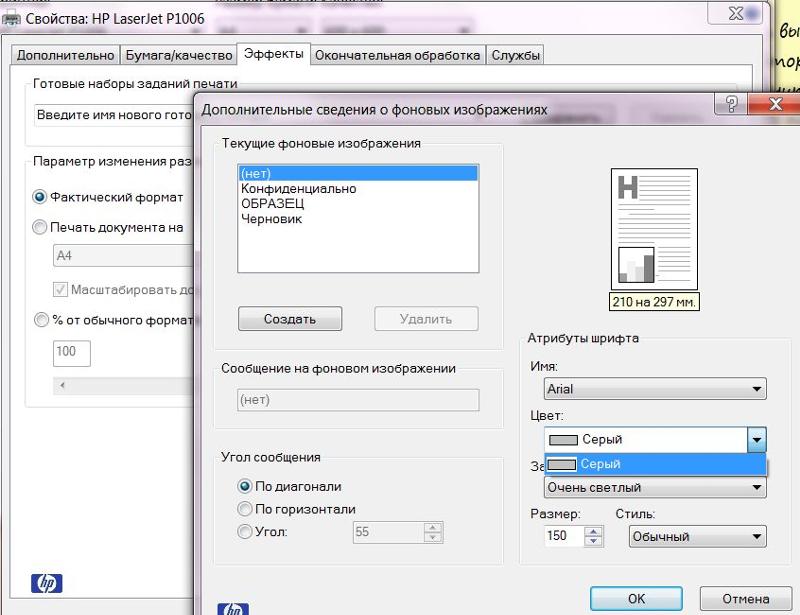
Предварительный просмотр печати Особенности режима редактирования
Просто редактируйте существующий текст в документе в этом режиме. Во-первых, вам нужно убедиться, что флажок лупы снят, прежде чем вы сможете вносить какие-либо изменения в документ. В противном случае вы будете увеличивать и уменьшать масштаб документа.
В этом режиме вы также можете выполнить быстрое переформатирование, например изменить поля, ориентацию или размер страницы перед печатью. Нельзя отрицать, что возможность быстрого редактирования текста в режиме предварительного просмотра перед печатью является ценной функцией, которую стоит добавить на панель инструментов или на ленту.
Все параметры на ленте предварительного просмотра присутствуют на других вкладках Word.
Предварительный просмотр и печать
Открывает файл | Панель печати.
Параметры
Открывает диалоговое окно Параметры, в котором можно изменить вид документа на экране и при печати.
Поля
Решите, хотите ли вы установить размеры полей для всего документа или только для текущего раздела. Создайте свой собственный формат поля или выберите один из нескольких часто используемых.
Ориентация
Изменение ориентации страницы — выберите один из двух макетов: портретный или альбомный.
Размер
Выберите размер бумаги для вашего документа.
Масштаб
Выберите процент увеличения, варианты увеличения до 200%, 100% или 75% или выберите свой собственный процент.
100%
Быстрый ярлык для увеличения страницы до 100%.
Одна страница
Функция масштабирования, позволяющая увидеть весь документ на одной странице.
Несколько страниц
Функция масштабирования позволяет просматривать несколько документов на одном экране.
Ширина страницы
Функция масштабирования, чтобы ширина страницы соответствовала ширине экрана.
Показать линейку
Линейки отображаются рядом с документом.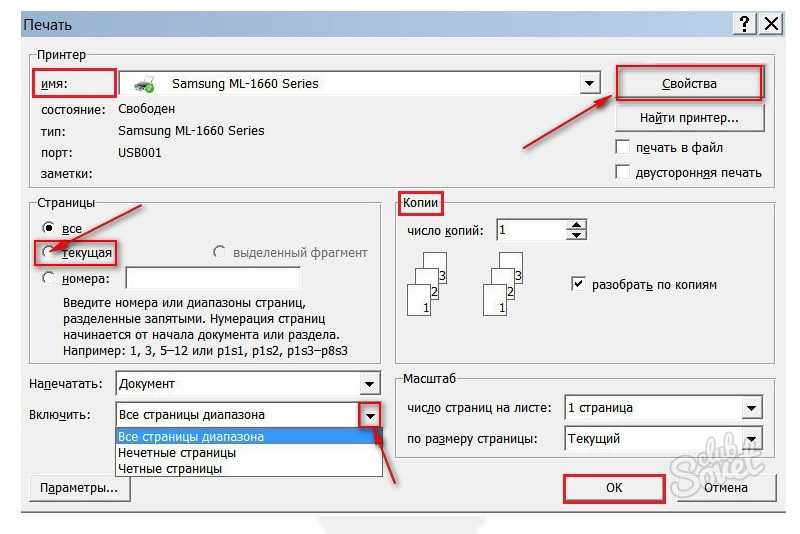 С помощью линейки вы можете измерять предметы, устанавливать позиции табуляции, перемещать границы таблицы, выравнивать объекты и т. д.
С помощью линейки вы можете измерять предметы, устанавливать позиции табуляции, перемещать границы таблицы, выравнивать объекты и т. д.
Лупа
Превращает ваш курсор в увеличительное стекло, дает вам быстрый способ изменить масштаб от 100% до масштаба всей страницы. Сняв флажок с этой функции, вы сможете редактировать документ.
Уменьшить на одну страницу
Уменьшить документ до одной страницы. Word пытается уменьшить размер текста и пробелов, что является хорошим способом экономии бумаги.
Следующая страница
Просто переходит на следующую страницу документа.
Предыдущая страница
Просто переходит на предыдущую страницу документа.
Закрыть предварительный просмотр печати
Как указано, закрывается из режима редактирования предварительного просмотра печати.
Добавить режим предварительного просмотра на панель быстрого доступа
Щелкните Файл | Опции | Панель быстрого доступа
В разделе Выберите команды из настройки используйте стрелку раскрывающегося списка, чтобы выбрать Все команды.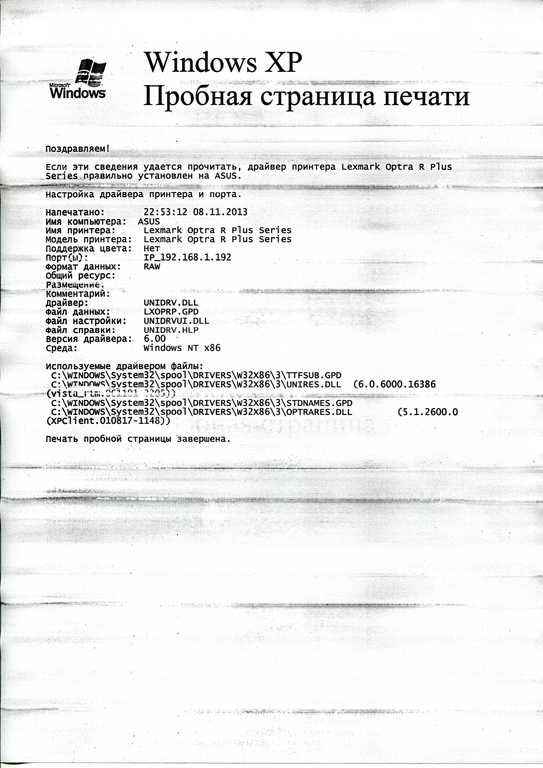
Выберите Режим редактирования предварительного просмотра из списка «Все команды», нажмите кнопку «Добавить», затем нажмите «ОК».
Примечание. Вы можете настроить положение режима редактирования предварительного просмотра на панели инструментов с помощью кнопок со стрелками с правой стороны.
В качестве альтернативы можно добавить кнопку на настраиваемую ленту или дополнительную кнопку на существующей ленте.
Теперь кнопка режима редактирования предварительного просмотра появится на панели быстрого доступа.
Добавление режима предварительного просмотра к пользовательской ленте
Щелкните правой кнопкой мыши в любом месте ленты | Выберите «Настроить ленту…» или выберите «Файл | Опции | Настроить ленту
Под параметром Выберите команды из используйте стрелку раскрывающегося списка, чтобы выбрать Все команды.
Найдите Print Preview Edit Mode в списке All Commands.
Прежде чем добавить кнопку на ленту, необходимо создать пользовательскую группу.
Выбрать новую группу | Щелкните правой кнопкой мыши и переименовать | Добавить режим редактирования предварительного просмотра на выбранную вкладку.
Используйте стрелки справа, чтобы изменить положение группы на ленте.
Выберите OK, и режим редактирования предварительного просмотра появится на вашей ленте.
Печать выбранных страниц или разделов документа Word в любом порядке
Office for Mere Mortals — это место, где тысячи людей могут найти полезные советы и рекомендации по работе с Word, Excel, PowerPoint и Outlook.
Попробуйте. Вы можете отписаться в любое время. Мы никогда не спамили и не продавали адреса с тех пор, как мы начали более двадцати лет назад.
Неверный адрес электронной почты
9 способов исправить некорректную печать документов Microsoft Word
Автор
Аниндра З.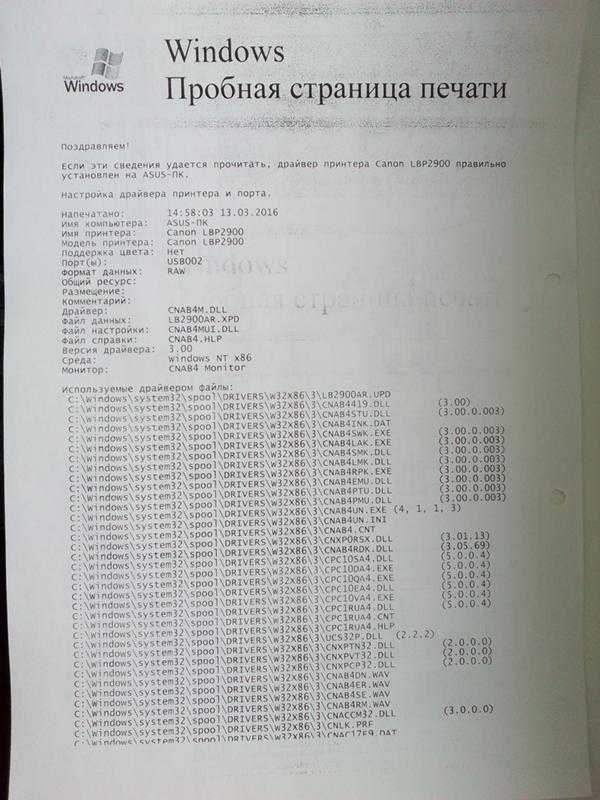 Сикейра
Сикейра
Делиться Твитнуть Делиться Делиться Делиться Электронная почта
Ваш принтер печатает документы Microsoft Word со странными шрифтами, перемешанными абзацами, отсутствующим текстом или почти без текста? Попробуйте эти потенциальные исправления.
Есть много причин, по которым документы Microsoft Word распечатываются странно. Некоторые связаны с ошибками в программе; другие могут намекнуть на более далеко идущие проблемы.
Если ваши документы Microsoft Word распечатываются неправильно в Windows, попробуйте эти варианты устранения неполадок, чтобы каждый раз получать идеальные отпечатки.
Выяснение проблемы
Прежде чем мы начнем, вы должны знать, что некоторые из этих методов устранения неполадок, чтобы выяснить, почему Microsoft Word не печатает правильно, включают тестовую печать. Если вы хотите сэкономить тонер или чернила для принтера, вот как изменить настройки, чтобы печать Microsoft Word была черно-белой.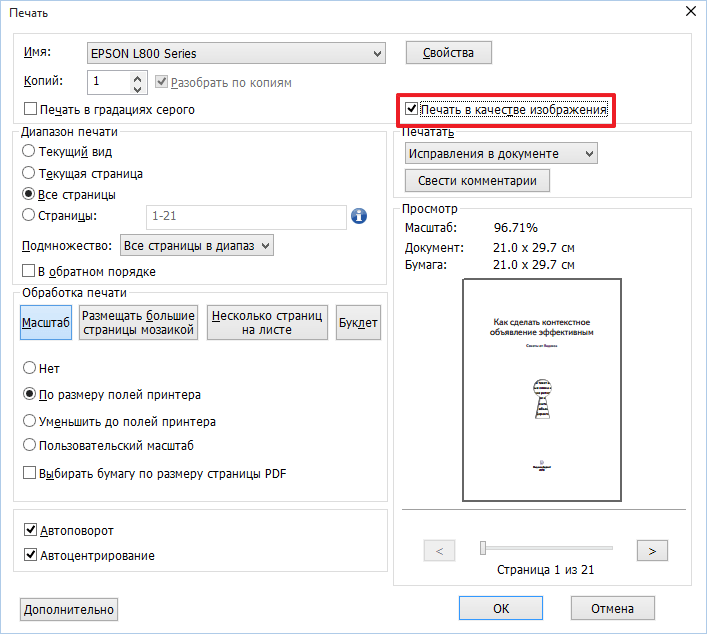
Печать тестовой страницы
Перед тем, как попробовать какое-либо другое потенциальное исправление, лучше исключить ошибку с вашим принтером. Это даст вам представление о том, в чем заключается проблема. Выполните следующие действия, чтобы распечатать тестовую страницу на принтере.
- Щелкните меню «Пуск» и введите «панель управления».
- Щелкните приложение Панель управления .
- В представлении Категория ищите под Аппаратное обеспечение и звук устройства и принтеры Просмотр 9вариант 0040. В представлении Icon он называется Устройства и принтеры .
- Щелкните правой кнопкой мыши принтер и выберите Свойства принтера . (Убедитесь, что принтер подключен к компьютеру и включен. В противном случае принтер будет неактивен.)
- На вкладке General нажмите кнопку Print Test Page .

На тестовой странице должно быть указано, правильно ли установлен ваш принтер. Если с вашим принтером возникла проблема, это руководство о том, что делать, если ваш принтер не работает, должно помочь вам решить эту проблему.
Если тестовая страница печатается правильно, проблема, вероятно, не в вашем принтере. Причиной ошибки печати может быть Microsoft Word или даже Windows.
Исправления, которые вы можете попробовать исправить проблемы с печатью в Microsoft Word
1. Печать других документов Microsoft Word
Проблема связана с конкретным документом? Конкретный файл может иметь поврежденное содержимое или может быть поврежден сам файл. Это может привести к ошибкам печати в Microsoft Word. Попробуйте следующее исправление:
- Откройте новый файл Microsoft Word.
- Скопируйте и вставьте текст и другие данные в новый документ Word.
- Распечатайте вновь созданный документ.
Если ваш документ распечатывается так, как нужно, это может быть ошибка исходного файла.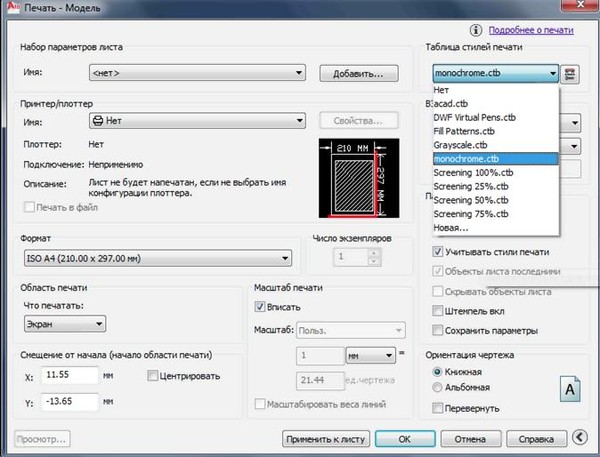 Это, вероятно, означает, что ошибка печати была изолированной проблемой, и это должно решить ее.
Это, вероятно, означает, что ошибка печати была изолированной проблемой, и это должно решить ее.
Если страница распечатывается неправильно, это может быть связано с Microsoft Word или некоторыми его настройками.
2. Печать документов в других форматах
Чтобы узнать, связана ли проблема с печатью с Microsoft Word, попробуйте распечатать другой документ на своем компьютере, например файл PDF или даже веб-сайт. Нажатие Ctrl + P на большинстве веб-страниц должно открыть параметры печати.
Если PDF-документы распечатываются правильно, вот временное решение: когда вы доработаете содержимое документа Microsoft Word, преобразуйте его в PDF-файл и вместо этого распечатайте его.
Вот как преобразовать документ Microsoft Word в документ PDF. В Microsoft Word для Windows просто выберите Файл > Сохранить как , затем выберите PDF в раскрывающемся списке Сохранить как тип .
Вот полезная статья о том, как конвертировать файлы Word в PDF на компьютере Mac.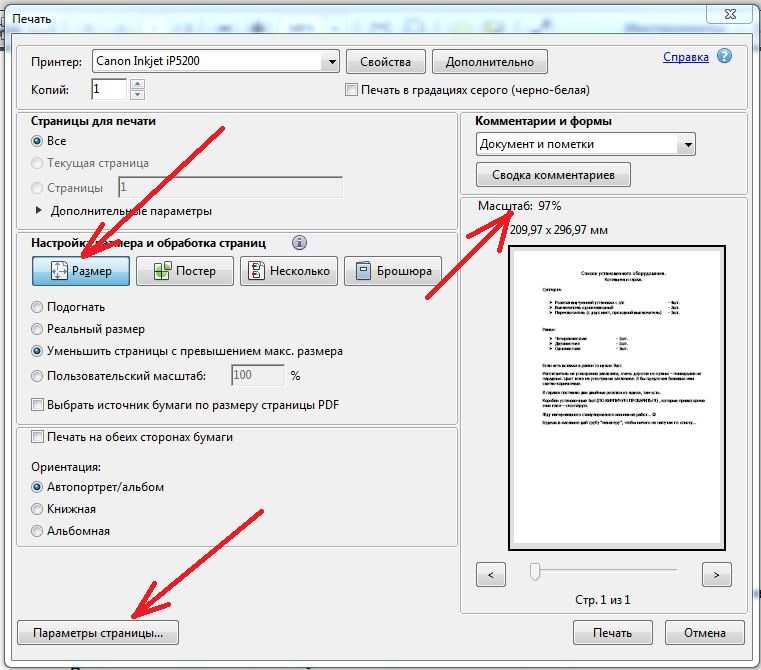
3. Проверьте драйверы принтера
Если другие документы распечатываются правильно, потенциальным решением может быть удаление и переустановка либо драйверов принтера, либо самого принтера, либо того и другого. Как говорят сами Microsoft, «Word — программа, интенсивно использующая принтер. Таким образом, незначительная проблема в драйвере принтера, как правило, влияет на Word раньше, чем на другие программы».
Вот руководство по устранению проблем с драйвером принтера и восстановлению нормальной работы принтера в Windows.
4. Проверьте наличие проблем с Windows
Проблема может заключаться в надстройках, которые вы установили вместе с Microsoft Word, или даже в некорректно работающих драйверах устройств. Следуйте этому руководству, чтобы войти и выйти из безопасного режима в Windows 10, чтобы проверить, почему Microsoft Word не будет правильно печатать документы.
Если вы можете правильно печатать в безопасном режиме, вы можете выполнить чистую загрузку, чтобы изолировать и определить причину вашей проблемы.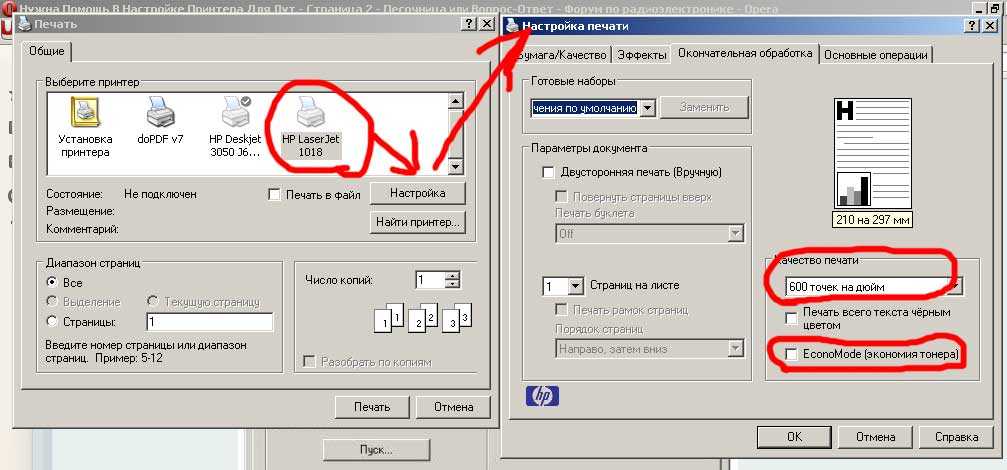
5. Масштаб печати Проблема
Менее распространенная проблема заключается в том, что страницы печатаются в несколько раз меньше фактического размера, занимая лишь небольшую часть отпечатанной бумаги. Возможно, это проблема с коэффициентами масштабирования. Вот как можно проверить и удалить масштабирование документов Microsoft Word при печати.
- Нажмите Ctrl + P или выберите Файл > Печать при работе в документе Word.
- Щелкните Свойства принтера под своим принтером.
- На вкладке Page Setup в разделе Page Layout убедитесь, что параметр Scaled не выбран. Если это так, переключите его на Нормальный размер .
Это должно сделать страницы распечатанными в полном размере, с текстом и любой графикой, заполняющей всю страницу.
6. Проверка скрытого текста
Microsoft Word позволяет скрывать текст на странице. Скрытый текст имеет те же свойства, что и метки форматирования, то есть символы, которые занимают место в документе, но не отображаются при печати, например пробелы, разрывы строк и символы табуляции.
Скрытый текст имеет те же свойства, что и метки форматирования, то есть символы, которые занимают место в документе, но не отображаются при печати, например пробелы, разрывы строк и символы табуляции.
Если в ваших распечатках отсутствует часть текста электронной копии, вот как проверить, скрыт ли текст в документе.
- В документе Word, который вы хотите проверить, нажмите Файл > Параметры .
- На вкладке Display убедитесь, что опция Hidden text не отмечена флажком.
- Распечатайте документ, чтобы узнать, решит ли это проблему.
В этой информативной статье содержится дополнительная информация о непечатаемых или невидимых символах в текстовых процессорах.
7. Проверьте параметры печати данных формы
Нечасто встречаются границы таблицы, которые не отображаются на окончательных отпечатках. Это можно легко исправить.
- В документе Word выберите Файл > Параметры .

- На вкладке Advanced прокрутите вниз до раздела Print .
- Убедитесь, что флажок для печати только данных из формы снят.
8. Печать напрямую на принтер
Некоторые ошибки при печати документов Microsoft Word приводят к тому, что страницы содержат только фрагменты текста. Это может быть из-за проблемы с буферизацией.
- Откройте приложение Панель управления .
- Нажмите на опцию для устройств и принтеров.
- Щелкните правой кнопкой мыши принтер и выберите Свойства принтера .
- На вкладке Дополнительно выберите Печать непосредственно на принтер .
Если ваш компьютер подключен непосредственно к принтеру, вам не нужно включать параметр печати из спула. Однако его отключение может замедлить работу компьютера при печати.
9. Восстановление Microsoft Office Suite
Если вы попробовали все эти потенциальные исправления для неправильной печати Microsoft Word и проблема не устранена, восстановление вашей копии Microsoft Word может решить проблему.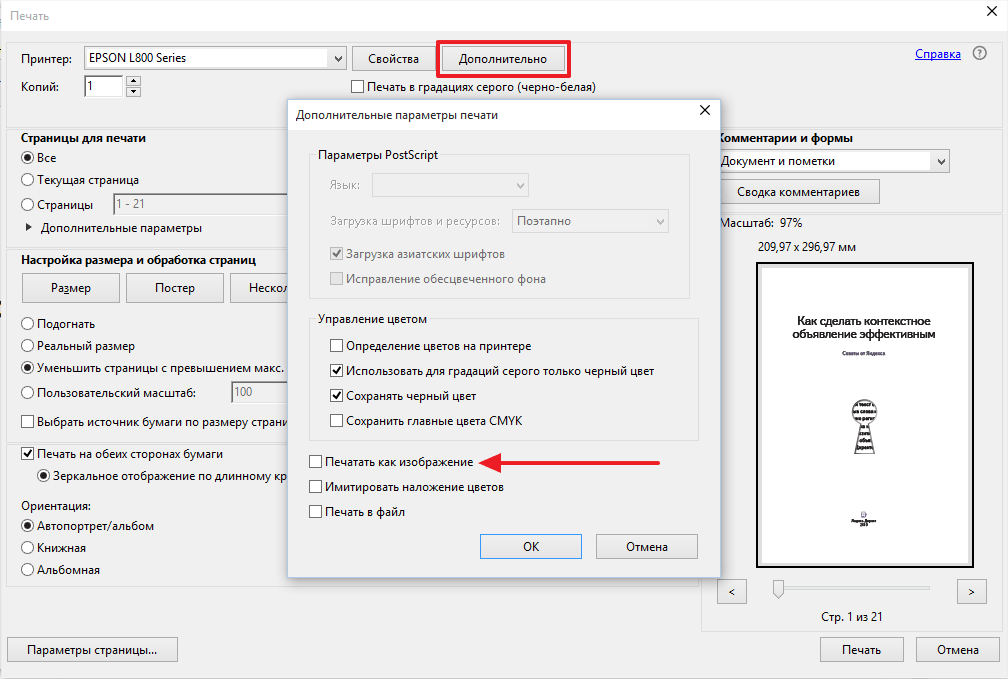 Чтобы обнаружить проблемы и восстановить Word на ПК с Windows, выполните следующие действия:
Чтобы обнаружить проблемы и восстановить Word на ПК с Windows, выполните следующие действия:
- Щелкните меню «Пуск» и введите «панель управления».
- Щелкните параметр Удалить программу под заголовком Программа в категории 9 .0040 или параметр Программы и компоненты в представлении Icon .
- Найдите пакет Microsoft Office или программу Word; щелкните его правой кнопкой мыши и выберите Изменить или Изменить .
- Выберите параметр Восстановить и нажмите Продолжить .
Это приведет к сбросу настроек в выпусках Microsoft Word 2010, 2013, 2016 и 2019 годов.
Снова начать печать
Надеемся, что один из этих советов по устранению неполадок послужит своей цели и решит вашу проблему с печатью, и вы будете печатать страницы без ошибок так же, как вы видите их на своем компьютере.

 Во вкладке «Главная» выберите соответствующий тип и формат.
Во вкладке «Главная» выберите соответствующий тип и формат.
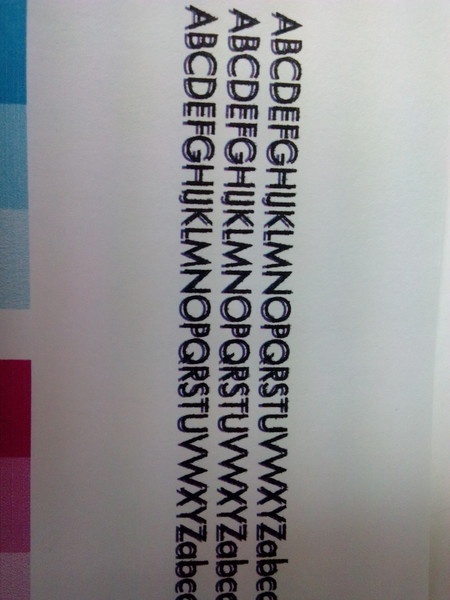
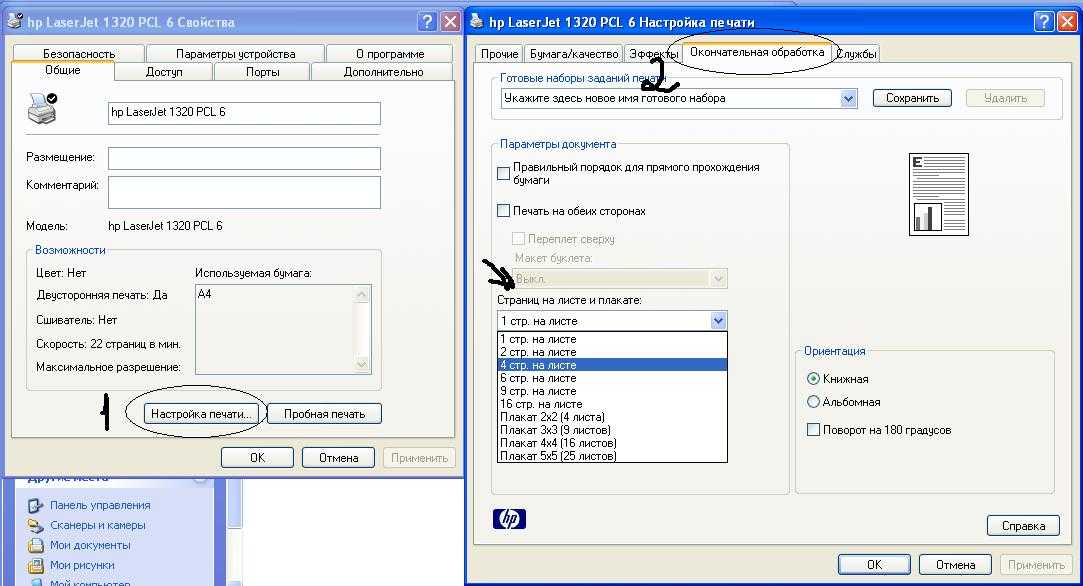

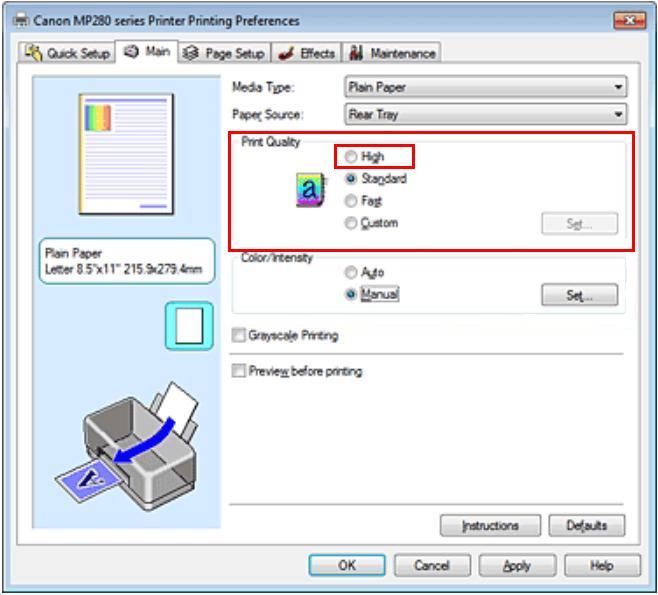
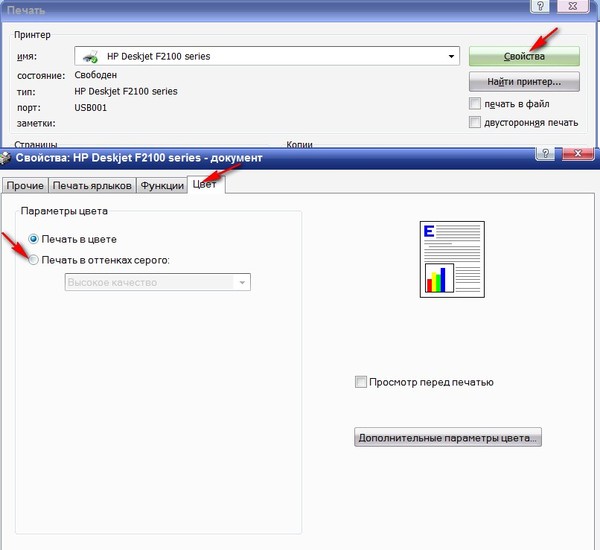


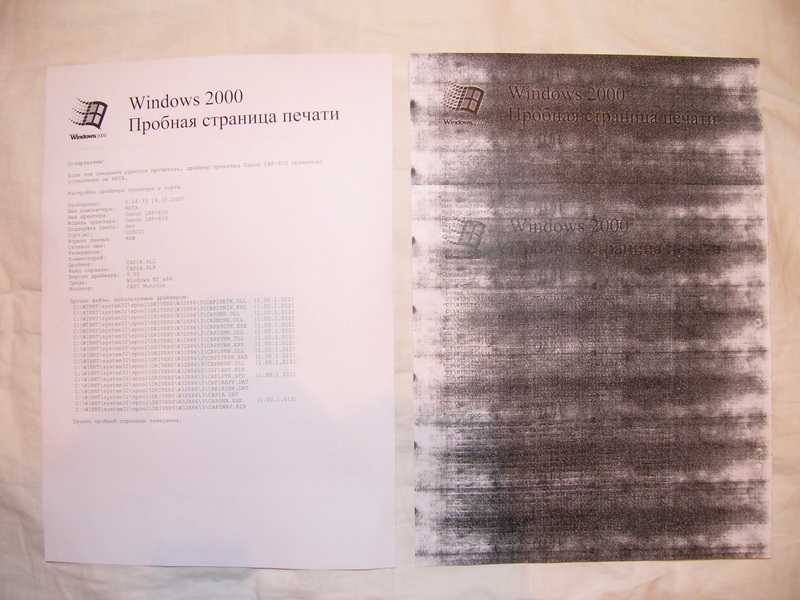



 к. ленту легко повредить или сорвать с креплений.
к. ленту легко повредить или сорвать с креплений.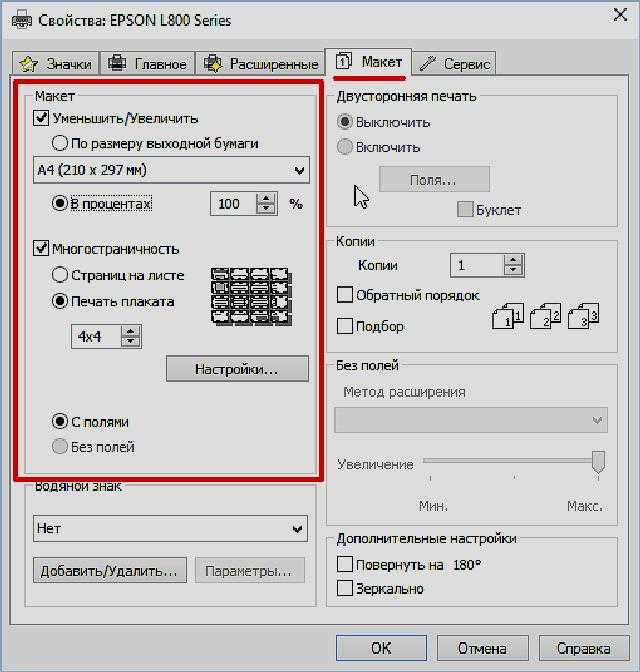
 Затем выберите профиль Сообщить об ошибке в синтаксисе PDF. После этого нажмите Анализировать и исправить.
Затем выберите профиль Сообщить об ошибке в синтаксисе PDF. После этого нажмите Анализировать и исправить.
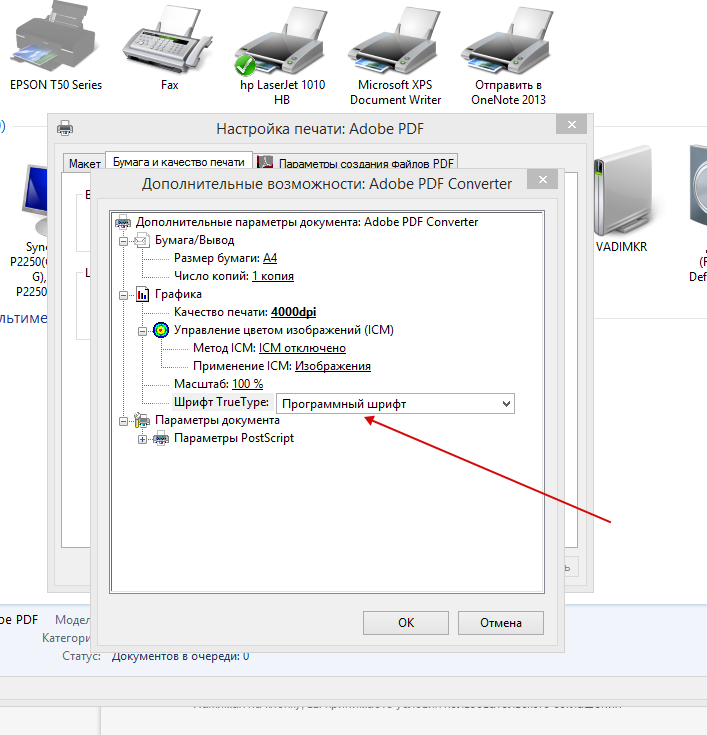
 )
) См.: Как установить плагины для редактора Sublime Text 2?
См.: Как установить плагины для редактора Sublime Text 2?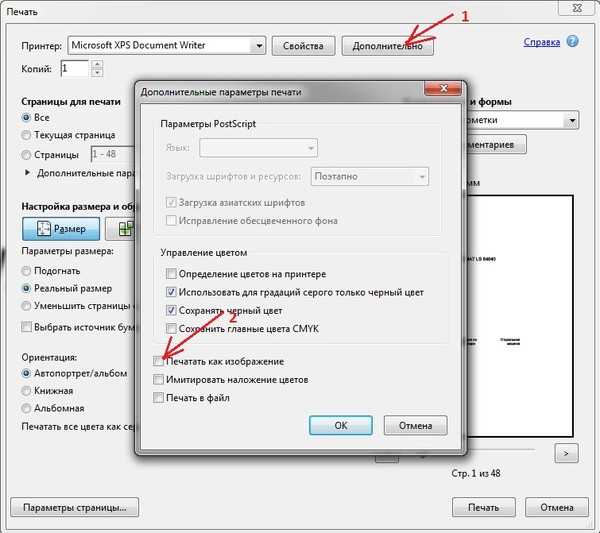 html
html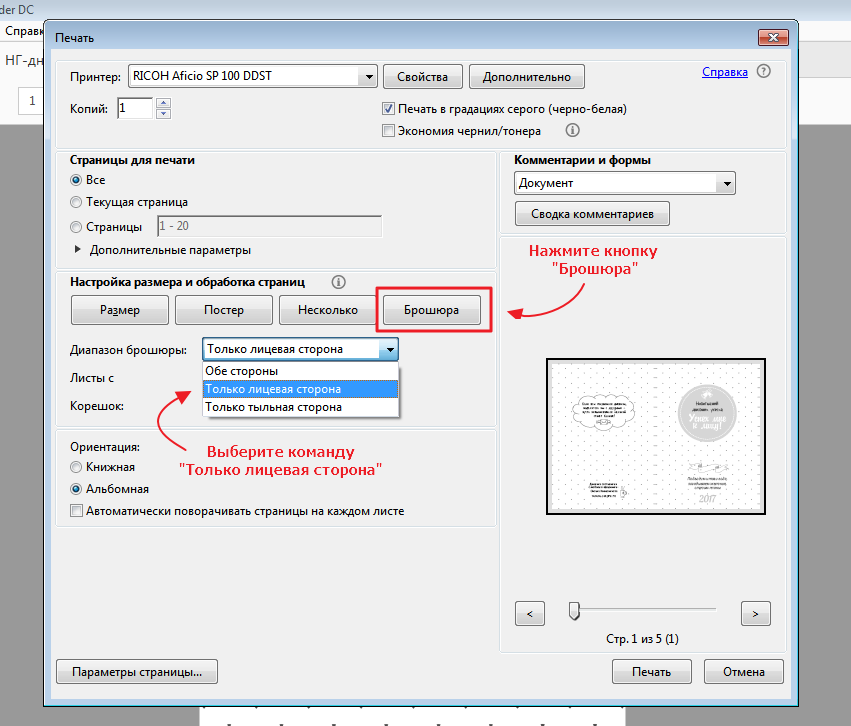
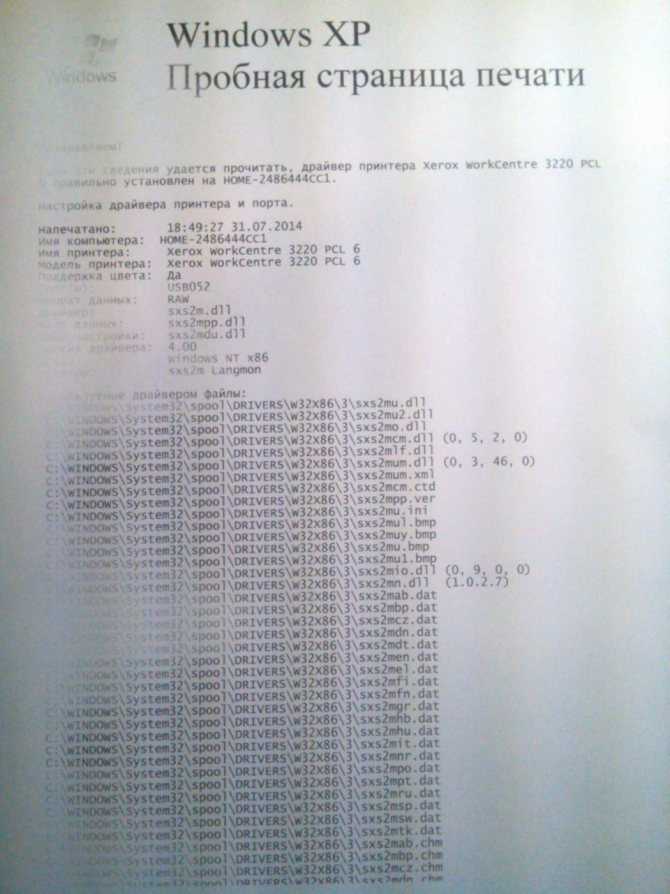
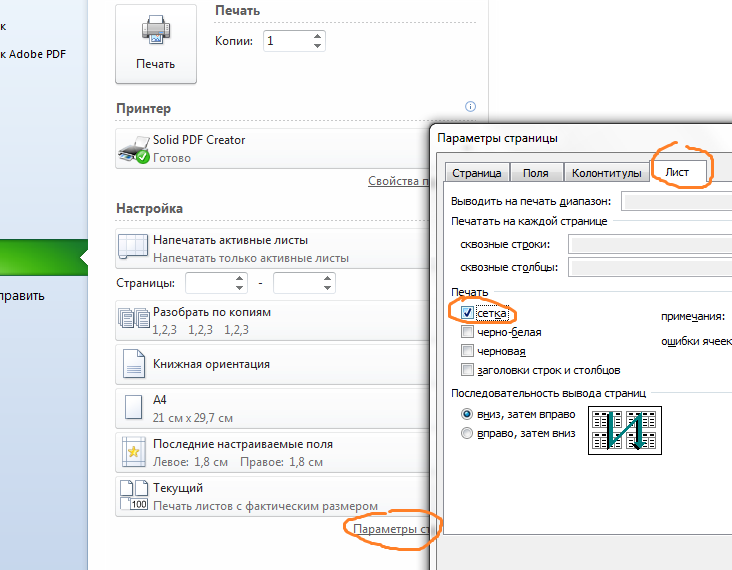 В качестве альтернативы, если ваша этикетка содержит много текста, уменьшите шрифт
размер может помочь разместить все внутри. Попробуйте уменьшить размер шрифта, т.
пример с 11 по 10.
В качестве альтернативы, если ваша этикетка содержит много текста, уменьшите шрифт
размер может помочь разместить все внутри. Попробуйте уменьшить размер шрифта, т.
пример с 11 по 10.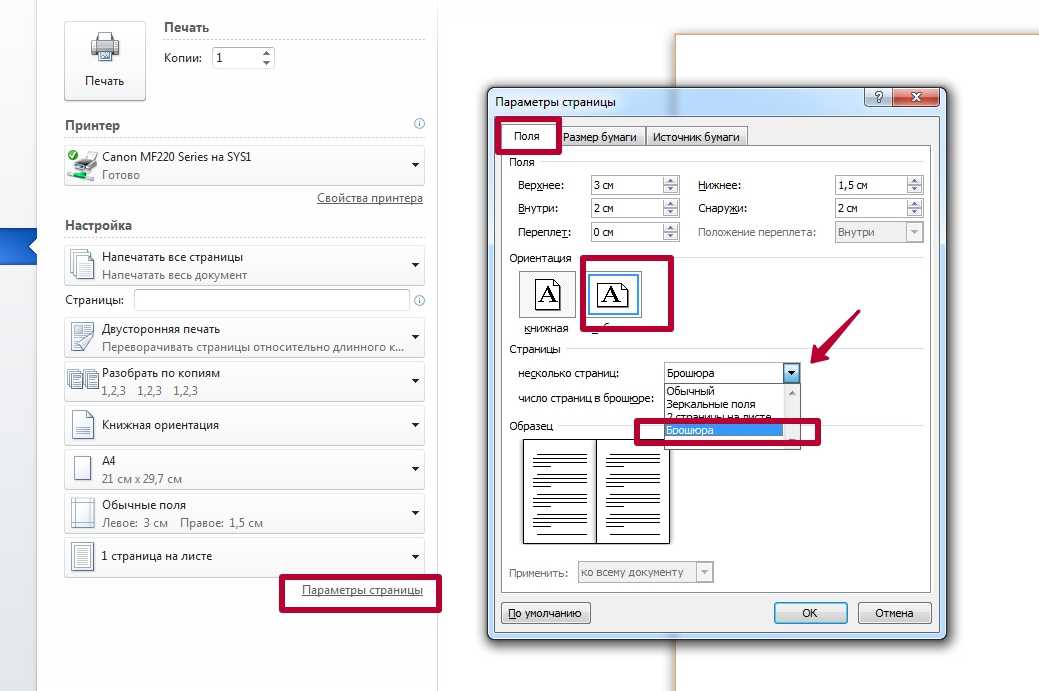 Убедитесь, что вы используете правильный формат, и не стесняйтесь
чтобы связаться с вашим поставщиком, чтобы запросить точность в отношении правильного шаблона
использовать.
Убедитесь, что вы используете правильный формат, и не стесняйтесь
чтобы связаться с вашим поставщиком, чтобы запросить точность в отношении правильного шаблона
использовать.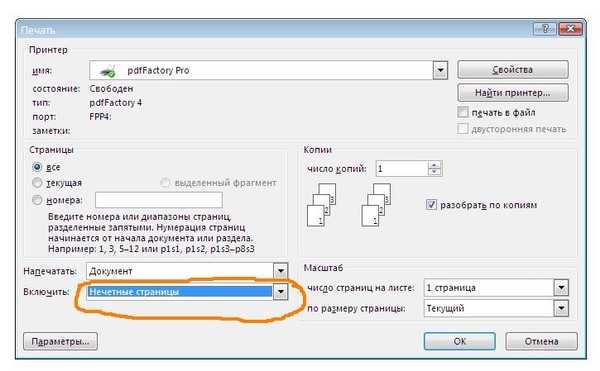 слишком большой
слишком большой